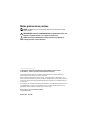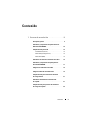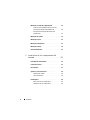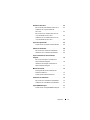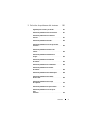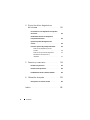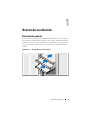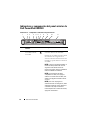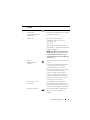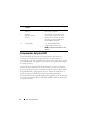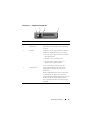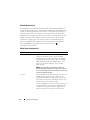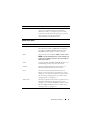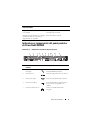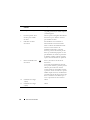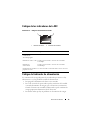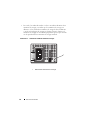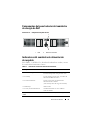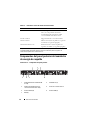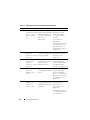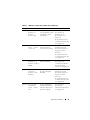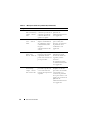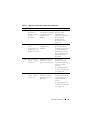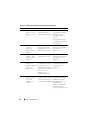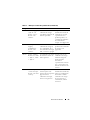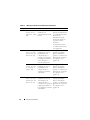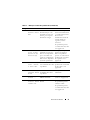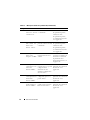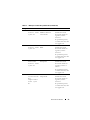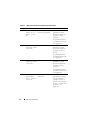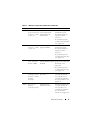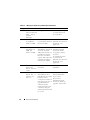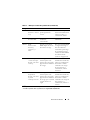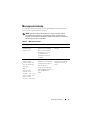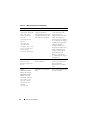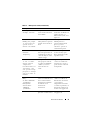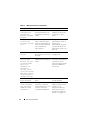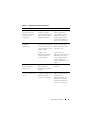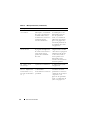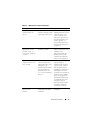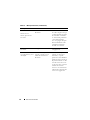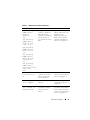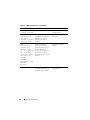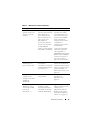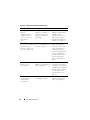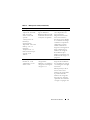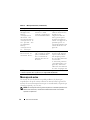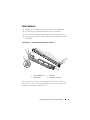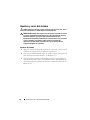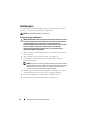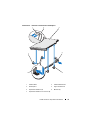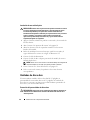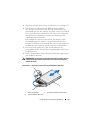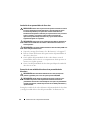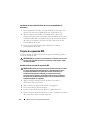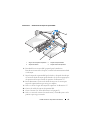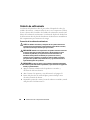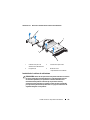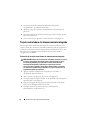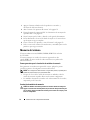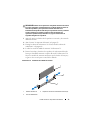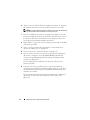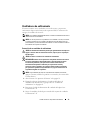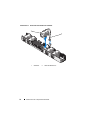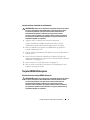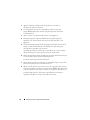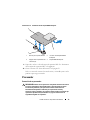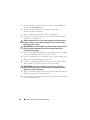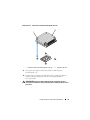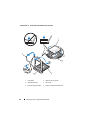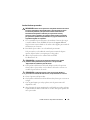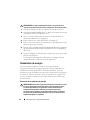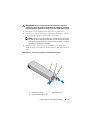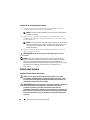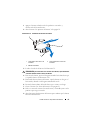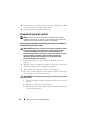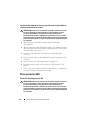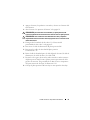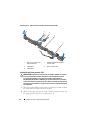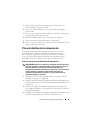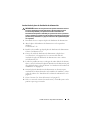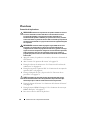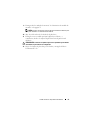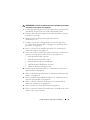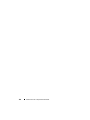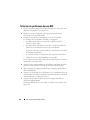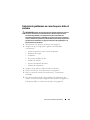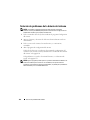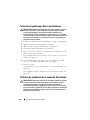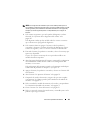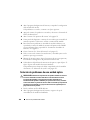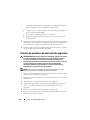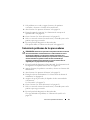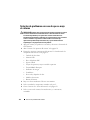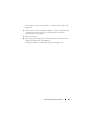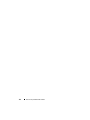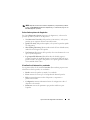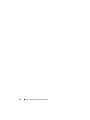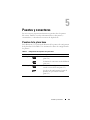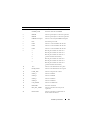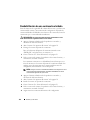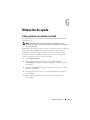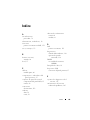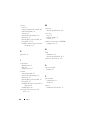Dell PowerVault NX3500 El manual del propietario
- Tipo
- El manual del propietario

Sistemas Dell PowerVault
NX3500
Manual del propietario
de hardware
Modelo reglamentario: Serie E07S,
DELL500WLV y DELL500WHV
Tipo reglamentario: E07S002

Notas, precauciones y avisos
NOTA:
una NOTA proporciona información importante que le ayudará a utilizar
mejor el equipo.
PRECAUCIÓN:
un mensaje de PRECAUCIÓN indica la posibilidad de daños en el
hardware o la pérdida de datos si no se siguen las instrucciones.
AVISO:
un mensaje de AVISO indica un riesgo de daños en la propiedad, de
lesiones personales e incluso de muerte.
____________________
La información contenida en esta publicación puede modificarse sin previo aviso.
© 2011 Dell Inc.; Eaton Corporation. Todos los derechos reservados.
Queda estrictamente prohibida la reproducción de estos materiales en cualquier forma sin la
autorización por escrito de Dell Inc. y Eaton Corporation.
Marcas comerciales utilizadas en este texto: Dell™, el logotipo de DELL y PowerVault™ son
marcas comerciales de Dell Inc. Microsoft
®
, Windows
®
, Windows Server
®
y MS-DOS
®
son marcas
comerciales o marcas comerciales registradas de Microsoft Corporation en los Estados Unidos y/o
en otros países.
Otras marcas y otros nombres comerciales pueden utilizarse en esta publicación para hacer referencia
a las entidades que los poseen o a sus productos. Dell Inc. renuncia a cualquier interés sobre la
propiedad de marcas y nombres comerciales que no sean los suyos.
Modelo reglamentario: Serie E07S, DELL500WLV y DELL500WHV
Tipo reglamentario: E07S002
Enero de 2011 Rev. A00

Contenido
3
Contenido
1 Acerca de su solución
. . . . . . . . . . . . . . .
9
Descripción general
. . . . . . . . . . . . . . . . . . . .
9
Indicadores y componentes del panel anterior de
Dell PowerVault NX3500
. . . . . . . . . . . . . . . . .
10
Componentes del panel LCD
. . . . . . . . . . . . . . .
12
Pantalla Home (Inicio)
. . . . . . . . . . . . . . .
14
Menú Setup (Configuración)
. . . . . . . . . . . .
14
Menú View (Vista)
. . . . . . . . . . . . . . . . .
15
Indicadores de estado de la unidad de disco duro
. . .
16
Indicadores y componentes del panel posterior
de PowerVault NX3500
. . . . . . . . . . . . . . . . . .
17
Códigos de los indicadores de la NIC
. . . . . . . . . .
19
Códigos del indicador de alimentación
. . . . . . . . .
19
Componentes del panel anterior del suministro
de energía de Dell
. . . . . . . . . . . . . . . . . . . .
21
Indicadores del suministro de alimentación
de respaldo
. . . . . . . . . . . . . . . . . . . . . . . .
21
Componentes del panel posterior del suministro
de energía de respaldo
. . . . . . . . . . . . . . . . .
22

4
Contenido
Mensajes de estado de la pantalla LCD
. . . . . . . .
23
Solución de los problemas descritos por los
mensajes de estado de la pantalla LCD
. . . . . .
38
Borrado de los mensajes de estado de la
pantalla LCD
. . . . . . . . . . . . . . . . . . . . .
38
Mensajes del sistema
. . . . . . . . . . . . . . . . . .
39
Mensajes de aviso
. . . . . . . . . . . . . . . . . . . .
52
Mensajes de diagnóstico
. . . . . . . . . . . . . . . .
53
Mensajes de alerta
. . . . . . . . . . . . . . . . . . .
53
Otra información útil
. . . . . . . . . . . . . . . . . . .
53
2 Instalación de los componentes del
sistema
. . . . . . . . . . . . . . . . . . . . . . . . . .
55
Herramientas recomendadas
. . . . . . . . . . . . . .
55
Interior del sistema
. . . . . . . . . . . . . . . . . . .
55
Bisel anterior
. . . . . . . . . . . . . . . . . . . . . . .
57
Apertura y cierre del sistema
. . . . . . . . . . . . . .
58
Apertura del sistema
. . . . . . . . . . . . . . . .
58
Cierre del sistema
. . . . . . . . . . . . . . . . . .
59
Unidad óptica
. . . . . . . . . . . . . . . . . . . . . .
60
Extracción de una unidad óptica
. . . . . . . . . .
60
Instalación de una unidad óptica
. . . . . . . . . .
62

Contenido
5
Unidades de disco duro
. . . . . . . . . . . . . . . . .
62
Extracción del portaunidades de disco duro
. . . .
62
Instalación de un portaunidades de
disco duro
. . . . . . . . . . . . . . . . . . . . . .
64
Extracción de una unidad de disco duro de
un portaunidades de disco duro
. . . . . . . . . .
64
Instalación de una unidad de disco duro en
un portaunidades de disco duro
. . . . . . . . . .
66
Tarjeta de expansión NIC
. . . . . . . . . . . . . . . .
66
Sustitución de una tarjeta de expansión NIC
. . .
66
Cubierta de enfriamiento
. . . . . . . . . . . . . . . .
68
Extracción de la cubierta de enfriamiento
. . . . .
68
Instalación de la cubierta de enfriamiento
. . . . .
69
Tarjeta controladora de almacenamiento
integrada
. . . . . . . . . . . . . . . . . . . . . . . . .
70
Extracción de la tarjeta controladora de
almacenamiento integrada
. . . . . . . . . . . . .
70
Instalación de la tarjeta controladora de
almacenamiento integrada
. . . . . . . . . . . . .
71
Memoria del sistema
. . . . . . . . . . . . . . . . . .
72
Pautas generales para la instalación de
módulos de memoria
. . . . . . . . . . . . . . . .
72
Sustitución de módulos de memoria
. . . . . . . .
72
Ventiladores de enfriamiento
. . . . . . . . . . . . . .
75
Extracción de un ventilador de enfriamiento
. . . .
75
Instalación de un ventilador de enfriamiento
. . .
77
tarjeta iDRAC6 Enterprise
. . . . . . . . . . . . . . . .
77
Sustitución de una tarjeta iDRAC6 Enterprise
. . .
77

6
Contenido
Procesador
. . . . . . . . . . . . . . . . . . . . . . . .
79
Extracción de un procesador
. . . . . . . . . . . .
79
Instalación de un procesador
. . . . . . . . . . .
83
Suministros de energía
. . . . . . . . . . . . . . . . .
84
Extracción de un suministro de energía
. . . . . .
84
Instalación de un suministro de energía
. . . . . .
86
Batería del sistema
. . . . . . . . . . . . . . . . . . .
86
Sustitución de la batería del sistema
. . . . . . . .
86
Conjunto de panel de control
. . . . . . . . . . . . . .
88
Extracción del conjunto de placa del panel
de control y del módulo de visualización del
panel de control
. . . . . . . . . . . . . . . . . . .
88
Instalación del conjunto de placa del panel
de control y del módulo de visualización del
panel de control
. . . . . . . . . . . . . . . . . . .
90
Plano posterior SAS
. . . . . . . . . . . . . . . . . . .
90
Extracción del plano posterior SAS
. . . . . . . .
90
Instalación del plano posterior SAS
. . . . . . . .
92
Placa de distribución de alimentación
. . . . . . . . .
93
Extracción de la placa de distribución de
alimentación
. . . . . . . . . . . . . . . . . . . .
93
Instalación de la placa de distribución de
alimentación
. . . . . . . . . . . . . . . . . . . .
95
Placa base
. . . . . . . . . . . . . . . . . . . . . . . .
96
Extracción de la placa base
. . . . . . . . . . . .
96
Instalación de la placa base
. . . . . . . . . . . .
98

Contenido
7
3 Solución de problemas del sistema
. . .
101
Seguridad para el usuario y el sistema
. . . . . . . . .
101
Solución de problemas de inicio del sistema
. . . . . .
101
Solución de problemas de las conexiones
externas
. . . . . . . . . . . . . . . . . . . . . . . . .
101
Solución de problemas de una NIC
. . . . . . . . . . .
102
Solución de problemas en caso de que se dañe
el sistema
. . . . . . . . . . . . . . . . . . . . . . . .
103
Solución de problemas de la batería del
sistema
. . . . . . . . . . . . . . . . . . . . . . . . . .
104
Solución de problemas del suministro de
energía
. . . . . . . . . . . . . . . . . . . . . . . . . .
105
Solución de problemas de enfriamiento
del sistema
. . . . . . . . . . . . . . . . . . . . . . . .
105
Solución de problemas de los ventiladores
. . . . . .
106
Solución de problemas de la memoria
del sistema
. . . . . . . . . . . . . . . . . . . . . . . .
106
Solución de problemas de una unidad óptica
. . . . .
108
Solución de problemas de una unidad
de disco duro
. . . . . . . . . . . . . . . . . . . . . . .
109
Solución de problemas de una tarjeta
de expansión
. . . . . . . . . . . . . . . . . . . . . . .
110
Solución de problemas de los procesadores
. . . . . .
111
Solución de problemas en caso de que se
moje
el sistema
. . . . . . . . . . . . . . . . . . . . . . . .
112

8
Contenido
4 Ejecución de los diagnósticos
del sistema
. . . . . . . . . . . . . . . . . . . . . .
115
Características de los diagnósticos incorporados
del sistema
. . . . . . . . . . . . . . . . . . . . . . .
115
Cuándo deben utilizarse los diagnósticos
incorporados del sistema
. . . . . . . . . . . . . . .
116
Opciones de prueba de diagnóstico del
sistema
. . . . . . . . . . . . . . . . . . . . . . . . .
116
Uso de las opciones de prueba personalizada
. . . .
116
Selección de dispositivos para las
pruebas
. . . . . . . . . . . . . . . . . . . . . .
116
Selección de opciones de diagnóstico
. . . . . .
117
Visualización de información y
resultados
. . . . . . . . . . . . . . . . . . . . .
117
5 Puentes y conectores
. . . . . . . . . . . . . .
119
Puentes de la placa base
. . . . . . . . . . . . . . .
119
Conectores de la placa base
. . . . . . . . . . . . . .
120
Deshabilitación de una contraseña olvidada
. . . . .
122
6 Obtención de ayuda
. . . . . . . . . . . . . . . .
123
Cómo ponerse en contacto con Dell
. . . . . . . . . .
123
Indice
. . . . . . . . . . . . . . . . . . . . . . . . . . . . .
125

Acerca de su solución
9
Acerca de su solución
Descripción general
La solución consta de dos sistemas Dell PowerVault NX3500 y un suministro
de energía de respaldo (BPS) de Dell. Los dos sistemas PowerVault NX3500
también se conocen como controladora 0 y controladora 1. La información
de este documento se aplica tanto a los sistemas PowerVault NX3500 como
al BPS.
Ilustración 1-1. Descripción general de la solución

10
Acerca de su solución
Indicadores y componentes del panel anterior de
Dell PowerVault NX3500
Ilustración 1-2. Componentes e indicadores del panel anterior
N.º Indicador, botón o
conector
Icono Descripción
1 Indicador de
encendido, botón de
encendido
El indicador de encendido se ilumina
cuando el sistema está encendido.
El botón de encendido controla la salida
del suministro de energía de CC al
sistema. Cuando el bisel del sistema está
instalado, no puede utilizarse el botón de
encendido.
NOTA:
cuando se enciende el sistema, el
monitor de vídeo puede tardar de unos
segundos a más de dos minutos en
mostrar una imagen, según la cantidad de
memoria instalada en el sistema.
NOTA:
en los sistemas operativos
compatibles con ACPI, si se apaga el
sistema con el botón de encendido, éste
realizará un apagado ordenado antes de
cerrarse.
NOTA:
para forzar el apagado no
ordenado durante una emergencia, utilice
siempre la interfaz de usuario. Apague la
controladora 0 y espere 15 minutos.
Cuando hayan transcurrido los 15 minutos,
apague la controladora 1.
21 3
EST
1234
1
2
3
4
58
9
10
7
11
6

Acerca de su solución
11
2 Conector de vídeo Conecta un monitor al sistema.
3 Indicador de
actividad de la unidad
de disco duro
Permanece encendido mientras se utiliza
la unidad de disco duro.
4 Panel LCD
Muestra la Id. del sistema, la
información sobre el estado y los
mensajes de error
del sistema.
Para obtener más información sobre el
panel LCD, ver
“Componentes del panel
LCD” en la página 12.
NOTA:
si el sistema está conectado a la
alimentación de CA y se detecta un error,
la pantalla LCD se iluminará en ámbar
independientemente de si el sistema está
encendido o no.
5 Botón de
identificación del
sistema
Activa y desactiva los modos de Id. del
sistema.
Los botones de identificación situados
en los paneles anterior y posterior
pueden utilizarse para localizar un
sistema concreto dentro de un bastidor.
Cuando se presiona uno de estos
botones, el panel LCD de la parte
anterior y el indicador de estado del
sistema del panel posterior del chasis se
iluminan en azul hasta que se vuelve a
presionar uno de los botones.
6 Indicador de estado
del sistema
Está iluminado en azul durante el
funcionamiento normal del sistema.
Se ilumina en ámbar cuando el sistema
requiere atención debido a un problema.
7 Conectores USB (2) Conectan dispositivos USB al sistema.
Los puertos son compatibles con
USB 2.0.
N.º Indicador, botón o
conector
Icono Descripción

12
Acerca de su solución
Componentes del panel LCD
El panel LCD del sistema proporciona información sobre el sistema
y mensajes de estado y de error para indicar que el sistema funciona
correctamente o que hay un problema en el sistema. Ver “Mensajes de estado
de la pantalla LCD” en la página 23 para obtener información sobre códigos
de estado específicos.
La luz de fondo de la pantalla LCD está iluminada en azul en condiciones
normales de funcionamiento y en ámbar cuando se produce una condición
de error. Cuando el sistema se encuentra en modo de espera, la luz de fondo
de la pantalla LCD se apaga después de cinco minutos de inactividad y se
puede encender presionando el botón de selección del panel LCD.
La retroiluminación de la pantalla LCD seguirá apagada si se han desactivado
los mensajes de LCD mediante la utilidad de iDRAC o BMC, el panel LCD
u otras herramientas.
8 Unidades de disco
duro (2)
Dos unidades SATA de intercambio
directo de 3,5 pulgadas.
9 Panel de
identificación del
sistema
Panel extraíble con información del
sistema como la etiqueta de servicio
rápido, la dirección MAC de la NIC
integrada y la dirección MAC de la
tarjeta iDRAC6 Enterprise.
10 Unidad óptica
Una unidad de DVD-ROM
o DVD+/-RW SATA reducida.
NOTA:
los dispositivos de DVD son sólo
de datos.
N.º Indicador, botón o
conector
Icono Descripción

Acerca de su solución
13
Ilustración 1-3. Componentes del panel LCD
N.º Botón Descripción
1 Izquierdo Desplaza el cursor una posición hacia atrás.
2 Seleccionar Selecciona el elemento de menú resaltado por
el cursor.
3 Derecho Desplaza el cursor una posición hacia delante.
Durante el desplazamiento por los mensajes:
• Presione una vez para aumentar la velocidad
de desplazamiento.
• Presione de nuevo para detenerlo.
• Presione de nuevo para restablecer el
desplazamiento predeterminado.
• Presione de nuevo para repetir el ciclo.
4 Id. del sistema Activa (el panel LCD emite una luz azul
parpadeante) y desactiva el modo de Id.
del sistema.
Presione rápidamente para activar y desactivar
el modo de Id. del sistema. Si el sistema se
bloquea durante la POST, mantenga presionado
el botón de Id. del sistema durante más de
cinco segundos para abrir el modo de progreso
del BIOS.
1
243

14
Acerca de su solución
Pantalla Home (Inicio)
La pantalla de inicio muestra información del sistema configurable por el
usuario. Esta pantalla aparece durante el funcionamiento normal del sistema
cuando no hay ningún mensaje de estado ni se ha producido ningún error.
Cuando el sistema se encuentra en modo de espera, la luz de fondo de la
pantalla LCD se apagará después de cinco minutos de inactividad si no hay
ningún mensaje de error. Presione uno de los tres botones de navegación
(el derecho, el izquierdo o el de selección) para ver la pantalla de inicio.
Para ir a la pantalla Home (Inicio) desde otro menú, seleccione la flecha
hacia arriba hasta que aparezca el icono Home (Inicio) y, a
continuación, selecciónelo.
Menú Setup (Configuración)
Opción Descripción
DRAC Seleccione DHCP o Static IP (IP estática) para
configurar el modo de red. Si se selecciona Static
IP (IP estática), los campos disponibles son: IP, Sub
(Subred) y Gtw (Puerta de enlace). Seleccione Setup
DNS (Configurar DNS) para habilitar DNS y ver las
direcciones de dominio. Dispone de dos entradas
DNS separadas.
NOTA:
se recomienda usar siempre la configuración
predeterminada. No modifique la configuración, a menos
que un representante de servicio al cliente o un técnico de
servicio de Dell se lo indiquen.
Set error Seleccione SEL para mostrar los mensajes de error en la
pantalla LCD en un formato que coincida con la
descripción de la IPMI en el SEL. Esto puede resultar
útil cuando se intenta hacer coincidir un mensaje de la
pantalla LCD con una entrada del SEL.
Seleccione Simple para mostrar los mensajes de error de
la pantalla LCD con una descripción simplificada. Ver
“Componentes del panel LCD” en la página 12 para
obtener una lista de los mensajes con este formato.

Acerca de su solución
15
Menú View (Vista)
Set home Seleccione la información predeterminada que
aparecerá en la pantalla de inicio de la LCD. Ver
“Menú View (Vista)” en la página 15 para consultar
las opciones y los elementos de opción que se pueden
seleccionar para que aparezcan de forma
predeterminada en la pantalla de inicio.
Opción Descripción
DRAC IP Muestra las direcciones IPv4 o IPv6 de la iDRAC6.
Estas direcciones pueden ser DNS (Primary [Primaria] y
Secondary [Secundaria]), Gateway (Puerta de enlace),
IP y Subnet (Subred) (IPv6 no cuenta con subred).
MAC
Muestra las direcciones MAC para
DRA C
,
iSCSI
n
o
NET
n
.
NOTA:
si la tarjeta iDRAC6 Express no está instalada en el
sistema, la opción MAC muestra las direcciones MAC de
BMC, iSCSIn o NETn.
Name Muestra el nombre del Host, del Model (Modelo) o de
la User String (Cadena de usuario) del sistema.
Number Muestra la Asset tag (Etiqueta de inventario) o la
Service tag (Etiqueta de servicio) del sistema.
Power Muestra la salida de alimentación del sistema en
BTU/h o vatios. El formato de presentación se puede
configurar en el submenú Set home (Establecer inicio)
del menú Setup (Configuración). Ver “Menú Setup
(Configuración)” en la página 14.
Temperature Muestra la temperatura del sistema en grados Celsius o
Fahrenheit. El formato de presentación se puede
configurar en el submenú Set home (Establecer inicio)
del menú Setup (Configuración). Ver
“Menú Setup
(Configuración)” en la página 14.
Opción Descripción

16
Acerca de su solución
Indicadores de estado de la unidad de disco duro
Ilustración 1-4. Indicadores de la unidad de disco duro
1 Indicador de estado de la
unidad (verde y ámbar)
2 Indicador de actividad de la unidad (verde)
Patrón del indicador de estado de la
unidad (sólo RAID)
Condición
Parpadea en verde dos veces por segundo Identificación de la unidad/preparación
para la extracción.
Apagado La unidad está lista para la inserción o la
extracción.
NOTA:
el indicador de estado de la unidad
permanece apagado hasta que se inicializan
todas las unidades de disco duro una vez
que el sistema recibe alimentación. Durante
este tiempo, las unidades no están listas
para la inserción ni la extracción.
Parpadea en verde, en ámbar y se apaga Se ha producido un error previsto de
la unidad.
Parpadea en ámbar cuatro veces por
segundo
Se ha producido un error en la unidad.
2
1

Acerca de su solución
17
Indicadores y componentes del panel posterior
de PowerVault NX3500
Ilustración 1-5. Componentes e indicadores del panel posterior
Parpadea en verde lentamente Se está regenerando la unidad.
Luz verde fija La unidad está conectada.
Parpadea en verde durante tres segundos,
en ámbar durante tres segundos y se
apaga durante seis segundos
Se ha anulado la recreación.
N.º Indicador, botón o
conector
Icono Descripción
1 Puerto iDRAC6
Enterprise
Puerto de administración dedicado para
la tarjeta iDRAC6 Enterprise.
2 Conector serie
Conecta un dispositivo serie al sistema.
3 Conector de vídeo Conecta una pantalla VGA al sistema.
4 Conectores USB (2) Conectan dispositivos USB al sistema.
Los puertos son compatibles con
USB 2.0.
5
Conectores Ethernet (2)
Conectores de NIC 10/100/1000
integrada.
Patrón del indicador de estado de la
unidad (sólo RAID)
Condición
1
2
3
6
7 8
9
10
11
4
5

18
Acerca de su solución
6 Dos puertos NIC (2)
Ranura de expansión PCI Express
(segunda generación) de altura completa
y media longitud.
7 Conector para Id. activa
de brazo para tendido
de cables
Conector para un alargador del indicador
del sistema que se utiliza en un brazo
para tendido de cables.
8 Indicador de estado
del sistema
Está iluminado en azul durante el
funcionamiento normal del sistema.
Tanto el software de administración de
sistemas como los botones de
identificación ubicados en la parte
anterior y posterior del sistema pueden
hacer que el indicador parpadee en azul
para identificar un sistema en particular.
Se ilumina en ámbar cuando el sistema
requiere atención debido a un problema.
9 Botón de identificación
del sistema
Activa y desactiva los modos de Id.
del sistema.
Los botones de identificación situados
en los paneles anterior y posterior pueden
utilizarse para localizar un sistema
concreto dentro de un bastidor. Cuando
se presiona uno de estos botones, el panel
LCD de la parte anterior y el indicador de
estado del sistema del panel posterior del
chasis se iluminan en azul hasta que se
vuelve a presionar uno de los botones.
10 Suministro de energía
1 (PS1)
400 W
11 Suministro de energía
2 (PS2)
400 W
N.º Indicador, botón o
conector
Icono Descripción

Acerca de su solución
19
Códigos de los indicadores de la NIC
Ilustración 1-6. Códigos de los indicadores de la NIC
Códigos del indicador de alimentación
Los suministros de energía disponen de un indicador que muestra si hay
alimentación o si se ha producido un fallo de alimentación.
• Luz apagada: la alimentación de CA no está conectada.
• Luz verde: en modo de espera; indica que hay una fuente de CA válida
conectada al suministro de energía y que este funciona correctamente.
Cuando el sistema está encendido, también indica que el suministro de
energía proporciona alimentación de CC al sistema.
• Luz ámbar: indica que hay un problema con el suministro de energía.
1 Indicador de enlace 2 Indicador de actividad
Indicador Código del indicador
Indicador de enlace
e indicador de
actividad apagados
La NIC no está conectada a la red.
Indicador de enlace verde La NIC está conectada a un enlace de red válido a
1
000 Mbps.
Indicador de
enlace ámbar
La NIC está conectada a un enlace de red válido a
10/100
Mbps.
El indicador de actividad
parpadea en verde
Se están enviando o recibiendo datos a través de la red.
1
2

20
Acerca de su solución
• Luz verde y luz ámbar alternadas: si se hace una adición dinámica de un
suministro de energía, esto indica que los suministros de energía son
diferentes (se ha instalado un suministro de energía de alto rendimiento
y otro de uso inteligente de energía en el mismo sistema). Sustituya el
suministro de energía con el indicador parpadeante por una que coincida
con la capacidad del otro suministro de energía instalado.
Ilustración 1-7. Indicador de estado del suministro de energía
1 LED de estado del suministro de energía
1

Acerca de su solución
21
Componentes del panel anterior del suministro
de energía de Dell
Ilustración 1-8. Componentes del panel anterior
Indicadores del suministro de alimentación
de respaldo
En la Tabla 1-1 y la Tabla 1-2 se describen los indicadores visuales y sonoros
de estado de funcionamiento al inicio.
1 LED 2 Botón de encendido
Tabla 1-1. Indicadores visuales del estado de funcionamiento
Patrón y color de LED* Condición
No se ilumina ningún LED El módulo de alimentación BPS está apagado,
la red eléctrica puede estar presente o no
Luz verde fija La red eléctrica está presente, el módulo de
alimentación BPS está activo
Luz verde intermitente No hay red eléctrica, la unidad recibe
alimentación de la batería
(antes del bajo nivel de carga de la batería)
Luz ámbar fija Alarma activa
Luz verde y ámbar intermitente Actualización Flash en curso o BPS en
modo bootloader
* Los patrones y colores de LED se refieren a los LED ubicados en las partes anterior y posterior de
la BPS.
2
1

22
Acerca de su solución
Componentes del panel posterior del suministro
de energía de respaldo
Ilustración 1-9. Componentes del panel posterior
Tabla 1-2. Indicadores sonoros del estado de funcionamiento
Pitido o timbre sonoro Condición
Silencio No hay ninguna alarma ni notificación
activa, no se ha pulsado el botón de
encendido/apagado para iniciar el BPS
o se ha silenciado una alarma activa*
Timbre continuo Apagado inminente o error de hardware
Pitido constante Alarma activa (ritmo de pitido: 0,5 segundos
encendido, 0,5 segundos apagado)
Pitido intermitente lento Notificación activa (ritmo de pitido: 0,5
segundos encendido, 4,5 segundos apagado)
*El pitido sonoro de alarma se puede silenciar de forma temporal presionando el botón de
encendido/apagado durante 0,5 segundos, hasta que se silencie el pitido. Si se genera una
alarma nueva, el pitido sonoro se activa otra vez.
1 Compartimentos de salida IEC 320
C-13 (2)
2 Ventiladores (2)
3 Cubierta de interbloqueo para
conectores de entrada C-14 (2)
4 Puerto de conexión a tierra
5 Puertos RS-232 (2) 6 Puertos USB (2)
7LEDs (2)
1
2
4
6
7
5
3

Acerca de su solución
23
Mensajes de estado de la pantalla LCD
La pantalla LCD del panel de control del sistema proporciona mensajes
de estado para indicar que el sistema funciona correctamente o que hay un
problema en el sistema.
La pantalla LCD se ilumina en azul para indicar una condición normal de
funcionamiento y se ilumina en ámbar para indicar una condición de error.
Asimismo, muestra un mensaje que incluye el código de estado seguido de
un texto descriptivo. En la tabla siguiente se proporciona una lista de los
mensajes de estado de la pantalla LCD y el posible origen de cada mensaje.
Los mensajes de la pantalla LCD se refieren a los eventos guardados en el
registro de eventos del sistema (SEL). Para obtener información sobre el SEL
y la configuración de las opciones de administración del sistema, consulte la
documentación del software de administración de sistemas.
NOTA:
si el sistema no puede iniciarse, presione el botón de Id. del sistema
durante al menos cinco segundos hasta que aparezca un código de error en la
pantalla LCD. Anote el código y, a continuación, consulte
“Obtención de ayuda” en
la página 123.
Tabla 1-3. Mensajes de estado de la pantalla LCD
Código Texto Causas Acciones correctivas
E1000 Failsafe
voltage error.
Contact
support.
Consulte el registro de
eventos del sistema para
ver si se han producido
errores graves.
Desconecte la
alimentación de CA
del sistema durante 10
segundos y reinicie
el sistema.
Si el problema persiste,
ver
“Obtención de ayuda”
en la página 123.
E1114 Ambient Temp
exceeds
allowed range.
La temperatura ambiente
ha alcanzado un punto
que está fuera del
intervalo permitido.
Ver “Solución de
problemas de
enfriamiento del sistema”
en la página 105.

24
Acerca de su solución
E1116 Memory
disabled, temp
above range.
Power cycle
AC.
La memoria ha superado
la temperatura permitida y
se ha deshabilitado para
evitar que se produzcan
daños en los
componentes.
Desconecte la
alimentación de CA
del sistema durante
10 segundos y reinicie
el sistema.
Ver “Solución de
problemas de
enfriamiento del sistema”
en la página 105. Si el
problema persiste, ver
“Obtención de ayuda” en
la página 123.
E1210 Motherboard
battery
failure. Check
battery.
Falta la batería de CMOS
o el voltaje está fuera del
intervalo permitido.
Ver “Solución de
problemas de la batería
del sistema” en la
página 104.
E1211 RAID
Controller
battery
failure. Check
battery.
Falta la batería RAID,
está dañada o no puede
cargarse debido a
problemas térmicos.
Recoloque el conector de
la batería RAID. Ver
“Solución de problemas
de enfriamiento del
sistema” en la página 105.
E1216 3.3V Regulator
failure.
Reseat PCIe
cards.
Se ha producido un error
en el regulador de voltaje
de 3,3
V.
Extraiga y recoloque las
tarjetas de expansión
PCIe. Si el problema
persiste, ver
“Solución de
problemas de una tarjeta
de expansión” en la
página 110.
E1229 CPU # VCORE
Regulator
failure.
Reseat CPU.
Se ha producido un error
en el regulador de voltaje
VCORE del procesador
especificado.
Recoloque el procesador.
Ver
“Solución de
problemas de los
procesadores” en la
página 111.
Si el problema persiste,
ver
“Obtención de ayuda”
en la página 123.
Tabla 1-3. Mensajes de estado de la pantalla LCD (continuación)
Código Texto Causas Acciones correctivas

Acerca de su solución
25
E122A CPU # VTT
Regulator
failure.
Reseat CPU.
Se ha producido un error
en el regulador de voltaje
VTT del procesador
especificado.
Recoloque el procesador.
Ver
“Solución de
problemas de los
procesadores” en la
página 111.
Si el problema persiste,
ver
“Obtención de ayuda”
en la página 123.
E122C CPU Power
Fault. Power
cycle AC.
Se ha detectado un fallo
de alimentación al
encender el procesador.
Desconecte la
alimentación de CA
del sistema durante 10
segundos y reinicie
el sistema.
Si el problema persiste,
ver
“Obtención de ayuda”
en la página 123.
E122D Memory
Regulator #
Failed. Reseat
DIMMs.
Uno de los reguladores de
memoria ha fallado.
Recoloque los módulos
de memoria. Ver
“Solución de problemas
de la memoria del
sistema” en la página 106.
E122E On-board
regulator
failed. Call
support.
Uno de los reguladores
de voltaje integrados
ha fallado.
Desconecte la
alimentación de CA
del sistema durante 10
segundos y reinicie
el sistema.
Si el problema persiste,
ver
“Obtención de ayuda”
en la página 123.
E1310 Fan ## RPM
exceeding
range. Check
fan.
El valor de RPM del
ventilador especificado
está fuera del intervalo
operativo aceptable.
Ver “Solución de
problemas de
enfriamiento del sistema”
en la página 105.
Tabla 1-3. Mensajes de estado de la pantalla LCD (continuación)
Código Texto Causas Acciones correctivas

26
Acerca de su solución
E1311 Fan module ##
RPM exceeding
range. Check
fan.
El valor de RPM del
ventilador especificado en
el módulo especificado
está fuera del intervalo
operativo aceptable.
Ver “Solución de
problemas de
enfriamiento del sistema”
en la página 105.
E1313 Fan redundancy
lost. Check
fans.
El sistema ya no
dispone de redundancia
de ventiladores. Si otro
ventilador falla, habrá
riesgo de
sobrecalentamiento del
sistema.
Consulte la pantalla LCD
para ver si hay más
mensajes. Ver
“Solución
de problemas de los
ventiladores” en la
página 106.
E1410 Internal Error
detected.
Check “FRU X”.
Se ha producido un error
interno en el procesador
especificado. El error
puede estar causado o no
por el procesador.
Desconecte la
alimentación de CA
del sistema durante 10
segundos y reinicie
el sistema.
Si el problema persiste,
ver
“Obtención de ayuda”
en la página 123.
E1414 CPU # temp
exceeding
range. Check
CPU heatsink.
La temperatura del
procesador especificado
se encuentra fuera del
intervalo de temperaturas
aceptable.
Asegúrese de que el
disipador de calor del
procesador esté instalado
correctamente. Ver
“Solución de problemas
de los procesadores” en la
página 111 y “Solución de
problemas de
enfriamiento del sistema”
en la página 105.
Tabla 1-3. Mensajes de estado de la pantalla LCD (continuación)
Código Texto Causas Acciones correctivas

Acerca de su solución
27
E1418 CPU # not
detected.
Check CPU is
seated
properly.
Falta el procesador
especificado o está dañado
y el sistema tiene una
configuración no
admitida.
Asegúrese de que el
microprocesador
especificado esté
instalado correctamente.
Ver
“Solución de
problemas de los
procesadores” en la
página 111.
E141C Unsupported
CPU
configuration.
Check CPU or
BIOS revision.
El procesador tiene una
configuración no
admitida.
Asegúrese de que el
procesador coincida y
se adapte al tipo descrito
en las especificaciones
técnicas del procesador
que se encuentran en la
Guía de introducción
del sistema.
E141F CPU # protocol
error. Power
cycle AC.
El BIOS del sistema ha
notificado un error de
protocolo del procesador.
Desconecte la
alimentación de CA
del sistema durante 10
segundos y reinicie
el sistema.
Si el problema persiste,
ver
“Obtención de ayuda”
en la página 123.
E1420 CPU Bus parity
error. Power
cycle AC.
El BIOS del sistema ha
notificado un error de
paridad en el bus del
procesador.
Desconecte la
alimentación de CA del
sistema durante 10
segundos y reinicie el
sistema.
Si el problema persiste,
ver
“Obtención de ayuda”
en la página 123.
Tabla 1-3. Mensajes de estado de la pantalla LCD (continuación)
Código Texto Causas Acciones correctivas

28
Acerca de su solución
E1422 CPU # machine
check error.
Power cycle
AC.
El BIOS del sistema ha
notificado un error de
comprobación del equipo.
Desconecte la
alimentación de CA del
sistema durante 10
segundos y reinicie el
sistema.
Si el problema persiste,
ver
“Obtención de ayuda”
en la página 123.
E1610 Power Supply #
(### W)
missing.
Check
power
supply.
Se ha extraído el
suministro de energía
especificado o no se
encuentra en el sistema.
Ver “Solución de
problemas del suministro
de energía” en la
página 105.
E1614 Power Supply #
(### W) error.
Check power
supply.
El suministro de energía
especificado ha fallado.
Ver “Solución de
problemas del suministro
de energía” en la
página 105.
E1618 Predictive
failure on
Power Supply #
(### W).
Check
PSU.
Una condición de exceso
de temperatura o un error
de comunicación en el
suministro de energía ha
provocado la aparición de
un aviso de error
inminente en el
suministro de energía.
Ver “Solución de
problemas del suministro
de energía” en la
página 105.
E161C Power Supply #
(### W) lost
AC power.
Check PSU
cables.
El suministro de
energía especificado está
conectado al sistema, pero
no recibe entrada de CA.
Compruebe la fuente de
alimentación de CA del
suministro de energía
especificado. Si el
problema persiste, ver
“Solución de problemas
del suministro de
energía” en la página 105.
Tabla 1-3. Mensajes de estado de la pantalla LCD (continuación)
Código Texto Causas Acciones correctivas

Acerca de su solución
29
E1620 Power Supply #
(### W) AC
power error.
Check PSU
cables.
La entrada de CA del
suministro de energía
especificado está fuera del
intervalo permitido.
Compruebe la fuente de
alimentación de CA del
suministro de energía
especificado. Si el
problema persiste, ver
“Solución de problemas
del suministro de
energía” en la página 105.
E1624 Lost power
supply
redundancy.
Check PSU
cables.
El subsistema del
suministro de energía ya
no es redundante. Si el
otro suministro de energía
falla, el sistema se apagará.
Ver “Solución de
problemas del suministro
de energía” en la
página 105.
E1626 Power Supply
Mismatch. PSU1
= ### W, PSU2
= ### W.
Los suministros de energía
del sistema no tienen la
misma potencia.
Asegúrese de que los
suministros de energía
instalados tengan la
misma potencia.
Consulte las
especificaciones técnicas
que se encuentran en la
Guía de introducción del
sistema.
E1629 Power required
> PSU wattage.
Check PSU and
config.
La configuración del
sistema requiere más
potencia de la que pueden
proporcionar los
suministros de energía,
incluso con regulación.
Desconecte la
alimentación del sistema,
reduzca la configuración
de hardware o instale
suministros de energía
de más potencia y, a
continuación, reinicie
el sistema.
Tabla 1-3. Mensajes de estado de la pantalla LCD (continuación)
Código Texto Causas Acciones correctivas

30
Acerca de su solución
E1710 I/O channel
check error.
Review & clear
SEL.
El BIOS del sistema ha
notificado una
comprobación del canal
de E/S.
Consulte el SEL para
obtener más información
y, a continuación, bórrelo.
Desconecte la
alimentación de CA
del sistema durante 10
segundos y reinicie
el sistema.
Si el problema persiste,
ver
“Obtención de ayuda”
en la página 123.
E1711 PCI parity
error on Bus
## Device ##
Function ##
El BIOS del sistema ha
notificado un error de
paridad PCI en un
componente que se
encuentra en el espacio
de configuración PCI en
el bus, dispositivo y
función especificados.
Extraiga y recoloque las
tarjetas de expansión
PCIe. Si el problema
persiste, ver
“Solución de
problemas de una tarjeta
de expansión” en la
página 110.
PCI parity
error on Slot
#. Review &
clear SEL.
El BIOS del sistema ha
notificado un error de
paridad PCI en un
componente que se
encuentra en la ranura
especificada.
Extraiga y recoloque las
tarjetas de expansión
PCIe. Si el problema
persiste, ver
“Solución de
problemas de una tarjeta
de expansión” en la
página 110.
E1712 PCI system
error on Bus
## Device ##
Function ##
El BIOS del sistema ha
notificado un error del
sistema PCI en un
componente que se
encuentra en el espacio de
configuración PCI en el
bus, dispositivo y función
especificados.
Extraiga y recoloque las
tarjetas de expansión
PCIe. Si el problema
persiste, ver
“Solución de
problemas de una tarjeta
de expansión” en la
página 110.
Tabla 1-3. Mensajes de estado de la pantalla LCD (continuación)
Código Texto Causas Acciones correctivas

Acerca de su solución
31
E1714 Unknown error.
Review & clear
SEL.
El BIOS del sistema ha
determinado que se ha
producido un error en el
sistema, pero no puede
determinar el origen.
Consulte el SEL para
obtener más información
y, a continuación, bórrelo.
Desconecte la
alimentación de CA del
sistema durante 10
segundos y reinicie
el sistema.
Si el problema persiste,
ver
“Obtención de ayuda”
en la página 123.
E171F PCIe fatal
error on Bus
## Device ##
Function ##
El BIOS del sistema ha
notificado un error grave
PCIe en un componente
que se encuentra en el
espacio de configuración
PCI en el bus, dispositivo
y función especificados.
Extraiga y recoloque las
tarjetas de expansión
PCIe. Si el problema
persiste, ver
“Solución de
problemas de una tarjeta
de expansión” en la
página 110.
E1810 Hard drive ##
fault. Review
& clear SEL.
Se ha detectado un fallo
en la unidad de disco duro
especificada.
Ver “Solución de
problemas de una unidad
de disco duro” en la
página 109.
E1812 Hard drive ##
removed. Check
drive.
Se ha extraído del sistema
la unidad de disco duro
especificada.
Mensaje meramente
informativo.
E1920 iDRAC6 Upgrade
Failed.
La actualización de la
iDRAC6 ha fallado.
Ver “Obtención de
ayuda” en la página 123.
E1A14 SAS cable A
failure. Check
connection.
Falta el cable SAS A o está
dañado.
Vuelva a colocar el cable.
Si el problema persiste,
sustituya el cable.
Si el problema persiste,
ver
“Obtención de ayuda”
en la página 123.
Tabla 1-3. Mensajes de estado de la pantalla LCD (continuación)
Código Texto Causas Acciones correctivas

32
Acerca de su solución
E1A15 SAS cable B
failure. Check
connection.
Falta el cable SAS B
o está dañado.
Vuelva a colocar el cable.
Si el problema persiste,
sustituya el cable.
Si el problema persiste,
ver
“Obtención de ayuda”
en la página 123.
E1A1D Control panel
USB cable not
detected.
Check cable.
Falta el cable USB del
panel de control o el cable
está dañado.
Vuelva a colocar el cable.
Si el problema persiste,
sustituya el cable.
Si el problema persiste,
ver
“Obtención de ayuda”
en la página 123.
E2010 Memory not
detected.
Inspect DIMMs.
No se ha detectado
ninguna memoria en el
sistema.
Instale la memoria o
recoloque los módulos de
memoria. Ver
“Solución
de problemas de la
memoria del sistema” en
la página 106.
E2011 Memory
configuration
failure.
Check
DIMMs.
Se ha detectado la
memoria pero no se puede
configurar. Se ha
detectado un error
durante la configuración
de la memoria.
Ver “Solución de
problemas de la memoria
del sistema” en la
página 106.
E2012 Memory
configured but
unusable.
Check DIMMs.
La memoria está
configurada, pero no se
puede utilizar.
Ver “Solución de
problemas de la memoria
del sistema” en la
página 106.
E2013 BIOS unable to
shadow memory.
Check DIMMs.
El BIOS del sistema no ha
podido copiar su imagen
flash en la memoria.
Ver “Solución de
problemas de la memoria
del sistema” en la
página 106.
Tabla 1-3. Mensajes de estado de la pantalla LCD (continuación)
Código Texto Causas Acciones correctivas

Acerca de su solución
33
E2014 CMOS RAM
failure. Power
cycle AC.
Error de CMOS. La RAM
CMOS no funciona
correctamente.
Desconecte la
alimentación de CA
del sistema durante 10
segundos y reinicie
el sistema.
Si el problema persiste,
ver
“Obtención de ayuda”
en la página 123.
E2015 DMA Controller
failure. Power
cycle AC.
Error de la controladora
DMA.
Desconecte la
alimentación de CA
del sistema durante 10
segundos y reinicie
el sistema.
Si el problema persiste,
ver
“Obtención de ayuda”
en la página 123.
E2016 Interrupt
Controller
failure. Power
cycle AC.
Error de la controladora de
interrupción.
Desconecte la
alimentación de CA
del sistema durante 10
segundos y reinicie el
sistema.
Si el problema persiste,
ver
“Obtención de ayuda”
en la página 123.
E2017 Error de
actualización
del
temporizador.
Power cycle
AC.
Error de actualización del
temporizador.
Desconecte la
alimentación de CA
del sistema durante 10
segundos y reinicie
el sistema.
Si el problema persiste,
ver
“Obtención de ayuda”
en la página 123.
Tabla 1-3. Mensajes de estado de la pantalla LCD (continuación)
Código Texto Causas Acciones correctivas

34
Acerca de su solución
E2018 Programmable
Timer error.
Power cycle
AC.
Error del temporizador de
intervalos programable.
Desconecte la
alimentación de CA
del sistema durante 10
segundos y reinicie
el sistema.
Si el problema persiste,
ver
“Obtención de ayuda”
en la página 123.
E2019 Error de
paridad. Power
cycle AC.
Error de paridad. Desconecte la
alimentación de CA
del sistema durante 10
segundos y reinicie el
sistema.
Si el problema persiste,
ver
“Obtención de ayuda”
en la página 123.
E201A SuperIO
failure. Power
cycle AC.
Error de SIO. Desconecte la
alimentación de CA
del sistema durante 10
segundos y reinicie
el sistema.
Si el problema persiste,
ver
“Obtención de ayuda”
en la página 123.
E201B Keyboard
Controller
error. Power
cycle AC.
Fallo de la controladora
del teclado.
Desconecte la
alimentación de CA del
sistema durante 10
segundos y reinicie el
sistema. Si el problema
persiste, ver
“Obtención
de ayuda” en la
página 123.
Tabla 1-3. Mensajes de estado de la pantalla LCD (continuación)
Código Texto Causas Acciones correctivas

Acerca de su solución
35
E201C SMI
initialization
failure. Power
cycle AC.
Error de inicialización
en la interrupción de
administración del
sistema (SMI).
Desconecte la
alimentación de CA
del sistema durante 10
segundos y reinicie
el sistema.
Si el problema persiste,
ver
“Obtención de ayuda”
en la página 123.
E201D Shutdown test
failure. Power
cycle AC.
Error de la prueba de
apagado del BIOS.
Desconecte la
alimentación de CA
del sistema durante 10
segundos y reinicie
el sistema.
Si el problema persiste,
ver
“Obtención de ayuda”
en la página 123.
E201E POST memory
test failure.
Check DIMMs.
Error de la prueba de
memoria durante la POST
del BIOS.
Ver “Solución de
problemas de la memoria
del sistema” en la
página 106.
Si el problema persiste,
ver
“Obtención de ayuda”
en la página 123.
E2020 CPU
configuration
failure. Check
screen
message.
Error de configuración del
procesador.
Consulte la pantalla para
ver si hay mensajes de
error específicos. Ver
“Solución de problemas
de los procesadores” en la
página 111.
E2021 Incorrect
memory
configuration.
Configuración de
memoria incorrecta.
Consulte la pantalla para
ver si hay mensajes de
error específicos. Ver
“Solución de problemas
de la memoria del
sistema” en la página 106.
Tabla 1-3. Mensajes de estado de la pantalla LCD (continuación)
Código Texto Causas Acciones correctivas

36
Acerca de su solución
E2022 General
failure during
POST. Check
screen
message.
Error general tras el vídeo. Consulte la pantalla para
ver si hay mensajes de
error específicos.
E2110 Multibit Error
on DIMM ##.
Reseat DIMM.
Error de varios bits (MBE)
en el módulo de memoria
de la ranura “##”.
Ver “Solución de
problemas de la memoria
del sistema” en la
página 106.
E2111 SBE log
disabled on
DIMM ##.
Reseat DIMM.
El BIOS del sistema ha
deshabilitado el registro de
errores de un solo bit
(SBE) de la memoria y no
reanudará este registro
hasta que se reinicie el
sistema. “##” representa
el módulo de memoria
denotado por el BIOS.
Desconecte la
alimentación de CA
del sistema durante
10 segundos y reinicie
el sistema.
Si el problema persiste,
ver
“Solución de
problemas de la memoria
del sistema” en la
página 106.
I1910 Intrusion
detected.
Check chassis
cover.
Se ha extraído la cubierta
del sistema.
Mensaje meramente
informativo.
I1911 LCD Log Full.
Check SEL to
review all
Errors.
Mensaje de
desbordamiento de la
pantalla LCD. Se pueden
mostrar de forma
secuencial un máximo de
diez mensajes de error en
la pantalla LCD. El
undécimo mensaje
muestra al usuario cómo
consultar el SEL para
obtener información sobre
los eventos.
Consulte el SEL para
obtener información
de los eventos.
Desconecte la
alimentación de CA
del sistema durante 10
segundos o borre el SEL.
Tabla 1-3. Mensajes de estado de la pantalla LCD (continuación)
Código Texto Causas Acciones correctivas

Acerca de su solución
37
I1912 SEL full.
Review & clear
log.
El SEL está lleno y no
puede registrar más
eventos.
Consulte el SEL para
obtener más información
sobre los eventos y, a
continuación, bórrelo.
I1920 iDRAC6 Upgrade
Successful.
La iDRAC6 se ha
actualizado
correctamente.
Mensaje meramente
informativo.
W1228 RAID
Controller
battery
capacity <
24hr.
Avisa de que la batería
RAID dispone de menos
de 24 horas de carga.
Deje que la batería RAID
se cargue hasta llegar a
más de 24 horas de
autonomía a plena carga.
Si el problema persiste,
sustituya la batería RAID.
Ver “Obtención de
ayuda” en la página 123.
W1627 Power required
> PSU wattage.
Check PSU and
config.
La configuración del
sistema requiere más
potencia de la que puede
proporcionar el suministro
de energía.
Desconecte la
alimentación del sistema,
reduzca la configuración
de hardware o instale
suministros de energía
de más potencia y, a
continuación, reinicie
el sistema.
W1628 Performance
degraded.
Check PSU and
system
configuration.
La configuración del
sistema requiere más
potencia de la que puede
proporcionar el suministro
de energía, pero el sistema
se puede iniciar si se
regula.
Desconecte la
alimentación del sistema,
reduzca la configuración
de hardware o instale
suministros de energía de
más potencia y, a
continuación, reinicie el
sistema.
NOTA:
para ver el nombre completo de las abreviaturas o siglas utilizadas en esta tabla,
consulte el apartado Glossary (Glosario) en support.dell.com/manuals.
Tabla 1-3. Mensajes de estado de la pantalla LCD (continuación)
Código Texto Causas Acciones correctivas

38
Acerca de su solución
Solución de los problemas descritos por los mensajes de estado de la
pantalla LCD
El código y el texto que aparecen en la pantalla LCD suelen indicar una
condición de error muy precisa que se corrige fácilmente. Por ejemplo, si
aparece el código E1418
CPU_1_Presence
, sabrá que no hay ningún
microprocesador instalado en el zócalo 1.
Además, es posible que pueda determinar el problema si se producen varios
errores relacionados. Por ejemplo, si recibe una serie de mensajes que indican
varios fallos de voltaje, puede determinar que el problema es un suministro de
energía defectuoso.
Borrado de los mensajes de estado de la pantalla LCD
En el caso de los fallos asociados a sensores (temperatura, voltaje,
ventiladores, etc.), el mensaje se borra automáticamente de la pantalla LCD
cuando el sensor vuelve a su estado normal. Por ejemplo, si la temperatura de
un componente se sale del intervalo, la pantalla LCD muestra el fallo; cuando
la temperatura vuelve al intervalo aceptable, el mensaje desaparece de la
pantalla LCD. En el caso de otros fallos, se debe realizar una acción para
borrar el mensaje de la pantalla:
• Borrar el SEL: puede realizar esta tarea de forma remota, pero perderá el
historial de eventos del sistema.
• Apagar y encender: apague el sistema y desconéctelo de la toma eléctrica,
espere 10 segundos aproximadamente, vuelva a conectar el cable de
alimentación y reinicie el sistema.
Tras realizar cualquiera de estas dos acciones, los mensajes de error se
borrarán y los indicadores de estado y los colores de la pantalla LCD
volverán a su estado normal. Los mensajes volverán a aparecer en las
condiciones siguientes:
• El sensor recupera su estado normal pero vuelve a fallar, lo cual ocasiona
una nueva entrada en el SEL.
• Se restablece el sistema y se detectan nuevos eventos de error.
• Se registra un fallo procedente de otra fuente que se asigna a la misma
entrada de la pantalla.

Acerca de su solución
39
Mensajes del sistema
Los mensajes del sistema aparecen en la pantalla para notificar la posible
existencia de un problema en el sistema.
NOTA:
si recibe un mensaje del sistema que no figura en la tabla, revise la
documentación de la aplicación que se está ejecutando cuando aparece el
mensaje o la documentación del sistema operativo para obtener una explicación
del mensaje y la acción recomendada.
Tabla 1-4. Mensajes del sistema
Mensaje Causas Acciones correctivas
Alert! iDRAC6 not
responding.
Rebooting.
La iDRAC6 no responde a la
comunicación con el BIOS
debido a que no funciona
correctamente o a que no
se ha completado la
inicialización. El sistema
se reiniciará.
Espere a que el sistema
se reinicie.
Alert! iDRAC6 not
responding.
Power required
may exceed PSU
wattage.
Alert!
Continuing
system boot
accepts the risk
that system may
power down
without warning.
La iDRAC6 se ha bloqueado.
La iDRAC6 se ha restablecido
de forma remota mientras se
iniciaba el sistema.
Después de la recuperación
de CA, la iDRAC6 tarda más
tiempo del habitual en
iniciarse.
Desconecte la alimentación
de CA del sistema durante
10 segundos y reinicie el
sistema.

40
Acerca de su solución
Alert! Power
required exceeds
PSU wattage.
Check PSU and
system
configuration.
Alert!
Continuing
system boot
accepts the risk
that system may
power down
without warning.
Puede que los suministros de
energía no admitan la
configuración del procesador,
de los módulos de memoria o
de las tarjetas de expansión.
Si se ha actualizado alguno
de los componentes del
sistema, restaure la
configuración anterior del
sistema. Si el sistema se
inicia sin este aviso, significa
que el suministro de energía
no admite los componentes
sustituidos. Si se han
instalado suministros de
energía de uso inteligente de
energía, sustitúyalos por
suministros de energía de
alto rendimiento para
utilizar los componentes.
Ver “Suministros de energía”
en la página 84.
Alert! System
fatal error
during previous
boot.
Se ha reiniciado el sistema
debido a un error.
Compruebe si hay otros
mensajes del sistema para
obtener información
adicional sobre las posibles
causas.
BIOS
MANUFACTURING
MODE detected.
MANUFACTURING
MODE will be
cleared before
the next boot.
System reboot
required for
normal
operation.
El sistema está en modo de
fábrica.
Reinicie el sistema para salir
del modo de fábrica.
Tabla 1-4. Mensajes del sistema (continuación)
Mensaje Causas Acciones correctivas

Acerca de su solución
41
BIOS Update
Attempt Failed!
Se ha producido un error al
intentar actualizar de forma
remota el BIOS.
Vuelva a realizar la
actualización del BIOS. Si el
problema persiste, ver
“Obtención de ayuda” en la
página 123.
Caution!
NVRAM_CLR jumper
is installed on
system board.
Please run SETUP.
Se ha instalado el puente
NVRAM_CLR en la posición
de borrado. Se ha borrado el
CMOS.
Instale el puente
NVRAM_CLR en la
posición predeterminada
(patas 3 y 5). En la
Ilustración 5-1 puede ver
la ubicación del puente.
CPU set to
minimum
frequency.
Puede que se haya
establecido expresamente la
velocidad del procesador en
un valor más bajo con el fin
de ahorrar energía.
Si no es así, compruebe si
hay otros mensajes para
obtener información sobre
las posibles causas.
Current boot mode
is set to UEFI.
Please ensure
compatible
bootable media is
available. Use
the system setup
program to change
the boot mode as
needed.
No se ha podido iniciar el
sistema porque el modo de
inicio UEFI está habilitado
en el BIOS y el sistema
operativo de inicio no
es UEFI.
Asegúrese de que el modo
de inicio esté establecido
correctamente y de que el
soporte de inicio adecuado
esté disponible.
Embedded NICx and
NICy:
OS NIC=<ENABLED
|DISABLED>,
Management
Shared NIC=
<ENABLED
|DISABLED>
La interfaz NIC del sistema
operativo se ha definido en el
BIOS. La interfaz NIC de
administración compartida
se ha definido en las
herramientas de
administración.
Compruebe las opciones
de NIC en el software de
administración del sistema
o en el programa
Configuración del sistema.
Si se indica un problema, ver
“Solución de problemas de
una NIC” en la página 102.
Gate A20 failure. La controladora del teclado o
la placa base son defectuosas.
Ver “Obtención de ayuda”
en la página 123.
Tabla 1-4. Mensajes del sistema (continuación)
Mensaje Causas Acciones correctivas

42
Acerca de su solución
Invalid
configuration
information -
please run SETUP
program.
El sistema se ha
interrumpido debido a una
configuración no válida del
sistema.
Abra el programa
Configuración del sistema
para corregir los valores
actuales.
Invalid PCIe card
found in the
Internal_Storage
slot!
El sistema se ha detenido
porque se ha instalado una
tarjeta de expansión PCIe no
válida en la ranura dedicada
de la controladora de
almacenamiento.
Extraiga la tarjeta de
expansión PCIe e instale la
controladora de
almacenamiento integrada
en la ranura dedicada. Ver
“Obtención de ayuda” en la
página 123.
Keyboard fuse has
failed.
Se ha detectado una
sobrecorriente en el conector
del teclado.
Ver “Obtención de ayuda”
en la página 123.
Local keyboard
may not work
because all user
accessible USB
ports are
disabled. If
operating
locally, power
cycle the system
and enter system
setup program to
change settings.
Los puertos USB están
deshabilitados en el BIOS del
sistema.
Apague y reinicie el sistema
con el botón de encendido y,
a continuación, abra el
programa Configuración del
sistema para habilitar los
puertos USB.
Manufacturing
mode detected.
El sistema está en modo de
fábrica.
Reinicie el sistema para salir
del modo de fábrica.
Maximum rank
count exceeded.
The following
DIMM has been
disabled: x.
La configuración de la
memoria no es válida. El
sistema funcionará pero con
el módulo de memoria
especificado deshabilitado.
Asegúrese de que los
módulos de memoria estén
instalados en una
configuración válida. Ver
“Pautas generales para la
instalación de módulos de
memoria” en la página 72.
Tabla 1-4. Mensajes del sistema (continuación)
Mensaje Causas Acciones correctivas

Acerca de su solución
43
Memory
Initialization
Warning: Memory
size may be
reduced.
La configuración de la
memoria no es válida.
El sistema funcionará, pero
con menos memoria que la
disponible físicamente.
Asegúrese de que los
módulos de memoria
estén instalados en una
configuración válida. Ver
“Pautas generales para la
instalación de módulos de
memoria” en la página 72.
Memory set to
minimum
frequency.
Puede que se haya
establecido expresamente la
frecuencia de la memoria en
un valor más bajo con el fin
de ahorrar energía.
Si no es así, compruebe si
hay otros mensajes para
obtener información sobre
las posibles causas.
Es posible que la
configuración actual de la
memoria sólo admita la
frecuencia mínima.
Asegúrese de que la
configuración de la memoria
admita la frecuencia más
alta. Ver
“Pautas generales
para la instalación de
módulos de memoria” en la
página 72.
Memory tests
terminated by
keystroke.
La prueba de la memoria
durante la POST ha
finalizado al pulsar la barra
espaciadora.
Mensaje meramente
informativo.
MEMTEST lane
failure detected
on x.
La configuración de la
memoria no es válida. Se han
instalado módulos de
memoria no coincidentes.
Asegúrese de que los
módulos de memoria estén
instalados en una
configuración válida. Ver
“Pautas generales para la
instalación de módulos de
memoria” en la página 72.
Tabla 1-4. Mensajes del sistema (continuación)
Mensaje Causas Acciones correctivas

44
Acerca de su solución
No boot device
available.
Falta un subsistema de
unidad óptica, una unidad de
disco duro o un subsistema
de unidad de disco duro, o
son defectuosos, o bien no se
ha instalado ninguna
memoria USB de inicio.
Utilice una memoria USB,
una unidad óptica o una
unidad de disco duro de
inicio. Si el problema
persiste, ver
“Solución de
problemas de una unidad
óptica” en la página 108 y
“Solución de problemas de
una unidad de disco duro”
en la página 109.
No boot sector on
hard drive.
Los valores de configuración
del programa Configuración
del sistema son incorrectos o
no hay ningún sistema
operativo en la unidad de
disco duro.
Compruebe los valores de
configuración de la unidad
de disco duro en el programa
Configuración del sistema.
Si es necesario, instale el
sistema operativo en la
unidad de disco duro.
Consulte la documentación
del sistema operativo.
No timer tick
interrupt.
La placa base es defectuosa. Ver “Obtención de ayuda”
en la página 123.
PCIe Training
Error: Expected
Link Width is x,
Actual Link Width
is y.
La tarjeta PCIe es defectuosa
o se ha instalado
incorrectamente en la ranura
especificada.
Recoloque la tarjeta PCIe
en el número de ranura
especificado. Ver
“Solución
de problemas de una tarjeta
de expansión” en la
página 110. Si el problema
persiste, ver “Obtención de
ayuda” en la página 123.
Tabla 1-4. Mensajes del sistema (continuación)
Mensaje Causas Acciones correctivas

Acerca de su solución
45
Plug & Play
Configuration
Error.
Se ha producido un error al
inicializar el dispositivo PCIe
o la placa base es defectuosa.
Instale el puente
NVRAM_CLR en la posición
de borrado (patas 1 y 3) y
reinicie el sistema. En la
Ilustración 5-1 puede ver la
ubicación del puente. Si el
problema persiste, ver
“Solución de problemas de
una tarjeta de expansión” en
la página 110.
Quad rank DIMM
detected after
single rank or
dual rank DIMM in
socket.
La configuración de la
memoria no es válida.
Asegúrese de que los
módulos de memoria estén
instalados en una
configuración válida. Ver
“Pautas generales para la
instalación de módulos de
memoria” en la página 72.
Read fault.
Requested sector
not found.
El sistema operativo no
puede leer los datos de la
unidad de disco duro, de la
unidad óptica o del
dispositivo USB, el sistema
no puede encontrar un
determinado sector en el
disco o el sector solicitado es
defectuoso.
Sustituya el soporte óptico,
el soporte USB o el
dispositivo USB. Asegúrese
de que los cables USB, los
cables del plano posterior
SAS/SATA o los cables de la
unidad óptica estén bien
conectados. Ver
“Solución de
problemas de una unidad
óptica” en la página 108 o
“Solución de problemas de
una unidad de disco duro”
en la página 109 para
obtener información sobre
las unidades pertinentes
instaladas en el sistema.
SATA Port x
device not
found.
No hay ningún dispositivo
conectado al puerto SATA
especificado.
Mensaje meramente
informativo.
Tabla 1-4. Mensajes del sistema (continuación)
Mensaje Causas Acciones correctivas

46
Acerca de su solución
Sector not found.
Seek error.
Seek operation
failed.
La unidad de disco duro es
defectuosa.
Vuelva a colocar la unidad de
disco duro. Asegúrese de que
los cables del plano posterior
SAS estén bien conectados.
Ver
“Solución de problemas
de una unidad de disco
duro” en la página 109 para
obtener información sobre
las unidades pertinentes
instaladas en el sistema.
Shutdown
failure.
Error general del sistema. Ver “Obtención de ayuda”
en la página 123.
The amount of
system memory has
changed.
Se ha añadido o quitado
memoria, o puede que un
módulo de memoria sea
defectuoso.
Si se ha añadido o quitado
memoria, este mensaje es
informativo y se puede
ignorar. Si no se ha añadido ni
quitado memoria, consulte el
SEL para determinar si se han
detectado errores de un solo
bit o de varios bits y sustituya
el módulo de memoria
defectuoso. Ver
“Solución de
problemas de la memoria del
sistema” en la página 106.
Tabla 1-4. Mensajes del sistema (continuación)
Mensaje Causas Acciones correctivas

Acerca de su solución
47
The following
DIMMs should
match in
geometry:
x,x,...
La configuración de la
memoria no es válida. Los
módulos de memoria
especificados no coinciden
en tamaño, número de
rangos o número de carriles
de datos.
Asegúrese de que los
módulos de memoria estén
instalados en una
configuración válida. Ver
“Pautas generales para la
instalación de módulos de
memoria” en la página 72.
The following
DIMMs should
match in rank
count: x,x,...
The following
DIMMs should
match in size:
x,x,...
The following
DIMMs should
match
in
size
and geometry:
x,x,...
The following
DIMMs should
match in size and
rank count:
x,x,...
Thermal sensor
not detected on
x.
Se ha instalado un módulo
de memoria sin un sensor
térmico en la ranura de
memoria especificada.
Sustituya el módulo de
memoria. Ver
“Memoria del
sistema” en la página 72.
Time-of-day
clock stopped.
La batería o el chip son
defectuosos.
Ver “Solución de problemas
de la batería del sistema” en
la página 104.
Time-of-day not
set - please run
SETUP program.
Los valores de hora o fecha
son incorrectos, o bien la
batería del sistema es
defectuosa.
Compruebe los valores de
hora y fecha. Si el problema
persiste, sustituya la batería
del sistema. Ver
“Batería del
sistema” en la página 86.
Tabla 1-4. Mensajes del sistema (continuación)
Mensaje Causas Acciones correctivas

48
Acerca de su solución
Timer chip
counter 2 failed.
La placa base es defectuosa. Ver “Obtención de ayuda”
en la página 123.
TPM
configuration
operation
honored. System
will now reset.
Se ha introducido un
comando de configuración
del TPM. El sistema se
reiniciará y ejecutará el
comando.
Mensaje meramente
informativo.
TPM
configuration
operation is
pending. Press
(I) to Ignore OR
(M) to Modify to
allow this change
and reset the
system.
WARNING:
Modifying could
prevent
security.
Este mensaje aparece
durante el reinicio del
sistema después de que se
haya introducido un
comando de configuración
del TPM. Se requiere la
interacción del usuario para
continuar.
Introduzca I o M para
continuar.
TPM failure. Se ha producido un error en
una función del módulo de
plataforma segura (TPM).
Ver “Obtención de ayuda”
en la página 123.
Tabla 1-4. Mensajes del sistema (continuación)
Mensaje Causas Acciones correctivas

Acerca de su solución
49
Unable to launch
System Services
image. System
halted!
El sistema se ha interrumpido
después de pulsar la tecla F10
porque la imagen de los
servicios del sistema está
dañada en el firmware del
sistema o porque se ha
perdido debido a la
sustitución de la placa base.
Puede que la memoria flash
de la tarjeta iDRAC6
Enterprise o la memoria flash
SPI de la BMC estén dañadas.
Reinicie el sistema y actualice
el repositorio de Unified
Server Configurator con el
software más reciente para
restaurar la funcionalidad
completa. Consulte la
documentación del usuario
de Unified Server
Configuration para obtener
más información.
Restaure la memoria flash
utilizando la versión más
reciente disponible en
support.dell.com
. Consulte la
Guía del usuario de iDRAC6
para obtener instrucciones
sobre cómo sustituir los
campos de la memoria flash.
Unexpected
interrupt in
protected mode.
Los módulos de memoria
están instalados
incorrectamente o el chip de
la controladora del teclado o
ratón es defectuoso.
Recoloque los módulos de
memoria. Ver
“Solución de
problemas de la memoria del
sistema” en la página 106. Si
el problema persiste, ver
“Obtención de ayuda” en la
página 123.
Unsupported CPU
combination.
Unsupported CPU
stepping
detected.
El sistema no es compatible
con el procesador.
Instale un procesador
compatible. Ver
“Procesador” en la
página 79.
Unsupported DIMM
detected. The
following DIMM
has been
disabled: x.
La configuración de la
memoria no es válida.
El sistema funcionará pero
con el módulo de memoria
especificado deshabilitado.
Asegúrese de que los
módulos de memoria estén
instalados en una
configuración válida. Ver
“Pautas generales para la
instalación de módulos de
memoria” en la página 72.
Tabla 1-4. Mensajes del sistema (continuación)
Mensaje Causas Acciones correctivas

50
Acerca de su solución
Unsupported
memory
configuration.
DIMM mismatch
across slots
detected:
x,x,...
La configuración de la
memoria no es válida. Los
módulos de memoria no
coinciden en las ranuras
especificadas.
Asegúrese de que los
módulos de memoria estén
instalados en una
configuración válida. Ver
“Pautas generales para la
instalación de módulos de
memoria” en la página 72.
Warning: A fatal
error has caused
system reset!
Please check the
system event log!
Se ha producido un error
grave en el sistema que ha
provocado su reinicio.
Consulte el SEL para ver la
información registrada
durante el error. Consulte la
sección de solución de
problemas pertinente en
“Solución de problemas del
sistema” en la página 101
para obtener información
sobre los componentes
dañados especificados en
el SEL.
Warning: Control
Panel is not
installed.
El panel de control no está
instalado o la conexión de los
cables es defectuosa.
Instale el panel de control o
compruebe las conexiones
de los cables entre el módulo
de visualización, la placa del
panel de control y la placa
base. Ver
“Conjunto de
panel de control” en la
página 88.
Warning! No micro
code update
loaded for
processor n.
La actualización del
microcódigo ha fallado.
Actualice el firmware del
BIOS. Ver
“Obtención de
ayuda” en la página 123.
Tabla 1-4. Mensajes del sistema (continuación)
Mensaje Causas Acciones correctivas

Acerca de su solución
51
Warning! Power
required exceeds
PSU wattage.
Check PSU and
system
configuration.
Warning!
Performance
degraded. CPU and
memory set to
minimum
frequencies to
meet PSU wattage.
System will
reboot.
Puede que los suministros de
energía no admitan la
configuración del procesador,
de los módulos de memoria o
de las tarjetas de expansión.
Si se ha actualizado alguno
de los componentes del
sistema, restaure la
configuración anterior del
sistema. Si el sistema se
inicia sin este aviso, significa
que el suministro de energía
no admite los componentes
reemplazados. Si se han
instalado suministros de
energía de uso inteligente de
energía, sustitúyalos por
suministros de energía de
alto rendimiento para
utilizar los componentes. Ver
“Suministros de energía” en
la página 84.
Warning! PSU
mismatch. PSU
redundancy lost.
Check PSU.
Se ha instalado un suministro
de energía de alto
rendimiento y un suministro
de energía de uso inteligente
de energía a la vez.
Instale dos suministros de
energía de alto rendimiento
o dos suministros de energía
de uso inteligente de energía
en el sistema.
También puede ejecutar el
sistema con uno de los
suministros de energía hasta
que pueda instalar dos
suministros de energía del
mismo tipo. Ver
“Solución
de problemas del suministro
de energía” en la página 105.
Tabla 1-4. Mensajes del sistema (continuación)
Mensaje Causas Acciones correctivas

52
Acerca de su solución
Mensajes de aviso
Un mensaje de aviso le alerta de un posible problema y le solicita que
responda antes de que el sistema continúe con una tarea. Por lo general, los
mensajes de aviso interrumpen la tarea que se está realizando y requieren que
el usuario responda y (sí) o n (no).
NOTA:
los mensajes de aviso los genera la aplicación o el sistema operativo. Para
obtener más información, consulte la documentación incluida con el sistema
operativo o la aplicación.
Warning!
Unsupported
memory
configuration
detected. The
installed memory
configuration is
not optimal. The
recommended
memory
configuration
is: <mensaje>.
La configuración de la
memoria no es válida.
El sistema se ejecutará pero
con funcionalidad reducida.
Asegúrese de que los
módulos de memoria estén
instalados en una
configuración válida. Ver
“Pautas generales para la
instalación de módulos de
memoria” en la página 72. Si
el problema persiste, ver
“Solución de problemas de la
memoria del sistema” en la
página 106.
Write fault.
Write fault on
selected drive.
El dispositivo USB, el soporte
USB, el conjunto de unidad
óptica, la unidad de disco
duro o el subsistema de
unidad de disco duro son
defectuosos.
Sustituya el soporte o
dispositivo USB. Asegúrese
de que los cables USB, los
cables del plano posterior
SAS o los cables SATA estén
bien conectados.
Ver “Solución de problemas
de una unidad óptica” en la
página 108 y “Solución de
problemas de una unidad de
disco duro” en la página 109.
NOTA:
para ver el nombre completo de las abreviaturas o siglas utilizadas en esta tabla,
consulte el apartado Glossary (Glosario) en support.dell.com/manuals.
Tabla 1-4. Mensajes del sistema (continuación)
Mensaje Causas Acciones correctivas

Acerca de su solución
53
Mensajes de diagnóstico
Las utilidades de diagnóstico del sistema pueden emitir mensajes cuando se
ejecutan pruebas de diagnóstico en el sistema. Ver “Ejecución de los
diagnósticos del sistema” en la página 115 para obtener más información
sobre los diagnósticos del sistema.
Mensajes de alerta
El software de administración de sistemas genera mensajes de alerta sobre el
sistema. Los mensajes de alerta incluyen mensajes de información, de estado,
de aviso y de error relativos a las condiciones de la unidad, la temperatura, el
ventilador y la alimentación. Para obtener más información, consulte la
documentación del software de administración de sistemas en
support.dell.com/manuals.
Otra información útil
AVISO:
consulte la información sobre normativas y seguridad suministrada con el
sistema. La información sobre la garantía puede estar incluida en este documento
o constar en un documento aparte.
• En la documentación del bastidor incluida con la solución de bastidor se
describe cómo instalar el sistema en un bastidor.
• En la
Guía de introducción
se proporciona información general sobre las
características del sistema, la configuración del sistema y las
especificaciones técnicas.
• En la documentación de las aplicaciones de administración de sistemas
Dell disponible en
support.dell.com/manuals
se proporciona información
sobre cómo instalar y utilizar el software de administración de sistemas.
• En los soportes suministrados con el sistema se incluyen documentación y
herramientas para configurar y administrar el sistema, incluidas las del
sistema operativo, el software de administración del sistema, las
actualizaciones del sistema y los componentes del sistema que haya
adquirido con el sistema.
NOTA:
compruebe si hay actualizaciones en support.dell.com/manuals y
léalas primero, ya que a menudo sustituyen la información contenida en otros
documentos.

54
Acerca de su solución

Instalación de los componentes del sistema
55
Instalación de los componentes del
sistema
AVISO:
al mover o trasladar el sistema, se recomienda utilizar el material de
embalaje suministrado con el sistema y procurar evitar vibraciones o impactos
que puedan causar daños.
Herramientas recomendadas
• Llave para la cerradura del sistema
• Destornilladores Phillips del n.º 1 y 2
• Muñequera de conexión a tierra
Interior del sistema
PRECAUCIÓN:
muchas de las reparaciones sólo pueden realizarlas los técnicos
de servicio autorizados. El usuario debe llevar a cabo únicamente las tareas de
solución de problemas y las reparaciones sencillas autorizadas en la
documentación del producto o indicadas por el personal de servicio y asistencia en
línea o telefónica. La garantía no cubre los daños ocasionados por reparaciones
que Dell no haya autorizado. Lea y siga las instrucciones de seguridad entregadas
con el producto.

56
Instalación de los componentes del sistema
Ilustración 2-1. Interior del sistema
1 Cubierta de enfriamiento 2 Compartimientos para suministro de
energía (2)
3 Tarjeta vertical de expansión 4 Disipador de calor/procesador
5 Módulos de memoria (6) 6 Unidad óptica
7 Placa del panel de control 8 Módulo de visualización
9 Unidades de disco duro (2) 10 Ventiladores de enfriamiento del
sistema (5)
11 Cubierta del suministro de energía
2
1
11
3
4
5
6
9
10
7
8

Instalación de los componentes del sistema
57
Bisel anterior
1
Desbloquee la cerradura situada en el extremo izquierdo del bisel.
2
Levante el seguro de liberación situado junto a la cerradura.
3
Gire el extremo izquierdo del bisel para extraerlo del panel anterior.
4
Desenganche el extremo derecho del bisel y tire del bisel para extraerlo
del sistema.
Ilustración 2-2. Extracción e instalación del bisel anterior
Para colocar el bisel, inserte el extremo derecho del bisel en el chasis y, a
continuación, encaje el extremo libre del bisel en el sistema. Fije el bisel
mediante la cerradura. Ver Ilustración 2-2.
1 Seguro de liberación 2 Cerradura
3 Bisel anterior 4 Lengüeta con bisagras
3
2
1
4

58
Instalación de los componentes del sistema
Apertura y cierre del sistema
AVISO:
siempre que necesite levantar el sistema, pida la ayuda de otros. Con el
fin de evitar lesiones, no intente mover el sistema usted solo.
PRECAUCIÓN:
muchas de las reparaciones sólo pueden realizarlas los técnicos
de servicio autorizados. El usuario debe llevar a cabo únicamente las tareas de
solución de problemas y las reparaciones sencillas autorizadas en la
documentación del producto o indicadas por el personal de servicio y asistencia
en línea o telefónica. La garantía no cubre los daños ocasionados por
reparaciones que Dell no haya autorizado. Lea y siga las instrucciones de
seguridad entregadas con el producto.
Apertura del sistema
1
Apague el sistema y los dispositivos periféricos conectados, y desconecte el
sistema de la toma eléctrica y los dispositivos periféricos.
2
Gire el cierre de liberación del seguro en sentido contrario a las agujas del
reloj hasta la posición de desbloqueo. Ver
Ilustración 2-3.
3
Sujete la cubierta por ambos lados mientras presiona con los pulgares el
cierre de liberación del seguro y la hendidura. Deslice cuidadosamente la
cubierta hacia la parte posterior del sistema y levántela para extraerla. Ver
Ilustración 2-3.

Instalación de los componentes del sistema
59
Ilustración 2-3. Apertura y cierre del sistema
Cierre del sistema
1
Coloque la cubierta en el chasis y desplácela ligeramente hacia la parte
posterior del sistema, de modo que las dos patas del borde posterior de la
cubierta encajen en las ranuras correspondientes del borde posterior del
chasis. Ver
Ilustración 2-3.
2
Deslice la cubierta hacia la parte anterior del chasis hasta que se asiente en
su lugar.
3
Gire el cierre de liberación del seguro en el sentido de las agujas del reloj
para fijar la cubierta.
1 Cierre de liberación del seguro 2 Hendidura
1
2

60
Instalación de los componentes del sistema
Unidad óptica
Una unidad óptica reducida de
DVD+/-RW
opcional se desliza en el panel
anterior y se conecta a la controladora de la placa base.
NOTA:
los dispositivos de DVD son sólo de datos.
Extracción de una unidad óptica
PRECAUCIÓN:
muchas de las reparaciones sólo pueden realizarlas los técnicos
de servicio autorizados. El usuario debe llevar a cabo únicamente las tareas de
solución de problemas y las reparaciones sencillas autorizadas en la
documentación del producto o indicadas por el personal de servicio y asistencia
en línea o telefónica. La garantía no cubre los daños ocasionados por
reparaciones que Dell no haya autorizado. Lea y siga las instrucciones de
seguridad entregadas con el producto.
1
Apague el sistema, incluidos los periféricos conectados, y desconéctelo de
la toma eléctrica.
2
Abra el sistema. Ver “Apertura del sistema” en la página 58.
3
Desconecte el cable de alimentación y el cable de datos de la parte
posterior de la unidad.
NOTA:
fíjese en la posición de los cables de alimentación y de datos debajo
de las lengüetas del chasis a medida que los desconecte de la placa base y la
unidad. Deberá colocar estos cables correctamente cuando los vuelva a
conectar a fin de evitar que queden pinzados o doblados.
4
Tire del seguro de liberación hasta la posición de desbloqueo. Levante la
unidad para liberarla de las muescas de los separadores metálicos.
5
Levante la unidad para extraerla del chasis. Ver
Ilustración 2-4
.
6
Cierre el sistema. Ver “Cierre del sistema” en la página 59.

Instalación de los componentes del sistema
61
Ilustración 2-4. Extracción e instalación de la unidad óptica
1 Cable de datos 2 Cable de alimentación
3 Unidad óptica 4 Seguro de liberación
5 Separadores metálicos (2) 6 Muescas (2)
7 Separadores metálicos con muescas (2)
3
4
5
6
7
1
2

62
Instalación de los componentes del sistema
Instalación de una unidad óptica
PRECAUCIÓN:
muchas de las reparaciones sólo pueden realizarlas los técnicos
de servicio autorizados. El usuario debe llevar a cabo únicamente las tareas
de solución de problemas y las reparaciones sencillas autorizadas en la
documentación del producto o indicadas por el personal de servicio y asistencia
en línea o telefónica. La garantía no cubre los daños ocasionados por
reparaciones que Dell no haya autorizado. Lea y siga las instrucciones de
seguridad entregadas con el producto.
1
Apague el sistema, incluidos los periféricos conectados, y desconéctelo de
la toma eléctrica.
2
Abra el sistema. Ver “Apertura del sistema” en la página 58.
3
Alinee las dos muescas de los separadores metálicos con las ranuras
laterales de la unidad.
4
Deslice la unidad por las muescas hasta que quede bien encajada y el
seguro de liberación se asiente en su lugar. Ver
Ilustración 2-4.
5
Conecte el cable de alimentación.
6
Conecte el cable de datos a la parte posterior de la unidad y al conector
SATA de la placa base.
NOTA:
deberá colocar estos cables correctamente debajo de la lengüeta del
chasis del sistema a fin de evitar que queden pinzados o doblados.
7
Cierre el sistema. Ver “Cierre del sistema” en la página 59.
8
Vuelva a conectar el sistema y los periféricos a las tomas eléctricas
correspondientes.
Unidades de disco duro
El sistema admite unidades de disco duro SAS de 3,5 pulgadas en
portaunidades de intercambio directo de 3,5 pulgadas. Las unidades de
disco duro se conectan a un plano posterior SAS mediante portaunides de
disco duro y son de intercambio directo.
Extracción del portaunidades de disco duro
PRECAUCIÓN:
asegúrese de que el sistema operativo admita la instalación de
unidades de intercambio directo. Consulte la documentación incluida con el
sistema operativo.

Instalación de los componentes del sistema
63
1 Si procede, extraiga el bisel anterior. Ver
“Bisel anterior” en la página 57.
2
Con el software de administración de RAID, prepare la unidad de
disco duro para su extracción.
Espere hasta que los indicadores del
portaunidades del disco duro
indiquen que puede extraerse la unidad de
forma segura.
Para obtener información sobre cómo extraer unidades de
disco duro de intercambio directo, consulte la documentación de la
controladora de almacenamiento.
Si la
unidad de disco duro
ha estado en línea, el indicador verde de
actividad/
fallo parpadea conforme se apaga la
unidad de disco duro
.
Cuando los indicadores de la
unidad de disco duro
se hayan apagado, la
unidad de disco duro
estará lista para la extracción.
Ver Ilustración 1-4.
3 Presione el botón de liberación y abra el asa de liberación del
portaunidades de
disco duro
para liberar el
portaunidades de disco duro
.
Ver
Ilustración 2-5.
4
Deslice el portaunidades de disco duro para extraerlo del compartimiento
para unidades de disco duro.
PRECAUCIÓN:
para mantener un enfriamiento adecuado del sistema, todos los
compartimientos para unidades de disco duro vacíos deben tener instalados
unidades de relleno.
Ilustración 2-5. Extracción e instalación de un portaunidades de disco duro
1 Botón de liberación 2 Asa del portaunidades de disco duro
3 Portaunidades de disco duro
1
2
3

64
Instalación de los componentes del sistema
Instalación de un portaunidades de disco duro
PRECAUCIÓN:
muchas de las reparaciones sólo pueden realizarlas los técnicos
de servicio autorizados. El usuario debe llevar a cabo únicamente las tareas
de solución de problemas y las reparaciones sencillas autorizadas en la
documentación del producto o indicadas por el personal de servicio y asistencia
en línea o telefónica. La garantía no cubre los daños ocasionados por
reparaciones que Dell no haya autorizado. Lea y siga las instrucciones de
seguridad entregadas con el producto.
PRECAUCIÓN:
asegúrese de que el sistema operativo admita la instalación de
unidades de intercambio directo. Consulte la documentación incluida con el
sistema operativo.
PRECAUCIÓN:
no se pueden combinar unidades de disco duro SAS y SATA en la
misma configuración del sistema.
1
Si procede, extraiga el bisel anterior. Ver “Bisel anterior” en la página 57.
2
Presione el botón de liberación de la parte anterior del portaunidades de
disco duro y abra el asa.
3 Con la palanca del portaunidades de disco duro abierta, inserte el
portaunidades de disco duro
en su compartimiento hasta que
entre en
contacto con el plano posterior.
4
Cierre el asa del portaunidades de disco duro para bloquear la unidad de
disco duro en su sitio.
Extracción de una unidad de disco duro de un portaunidades de
disco duro
PRECAUCIÓN:
utilice únicamente unidades de disco duro que hayan sido
probadas y aprobadas para su uso con el plano posterior SAS/SATA.
PRECAUCIÓN:
cuando instale una unidad de disco duro, asegúrese de que
las unidades adyacentes estén completamente instaladas. Si inserta un
portaunidades de disco duro e intenta bloquear su asa junto a un portaunidades
instalado parcialmente, el muelle de protección de este último puede dañarse y
quedar inservible.
Extraiga los tornillos de los rieles deslizantes del portaunidades de disco duro
y extraiga la unidad de disco duro del portaunidades. Ver Ilustración 2-6.

Instalación de los componentes del sistema
65
Ilustración 2-6. Extracción e instalación de una unidad de disco duro
1 Tornillos (4) 2 Unidad de disco duro
3 Orificio para tornillo SAS/SATA 4 Portaunidades de disco duro
3
2
4
1

66
Instalación de los componentes del sistema
Instalación de una unidad de disco duro en un portaunidades de
disco duro
1
Inserte la unidad de disco duro en el portaunidades de disco duro con el
extremo del conector de la unidad hacia atrás. Ver
Ilustración 2-6.
2
Alinee los orificios para tornillos de la unidad de disco duro con el
conjunto de la parte posterior de orificios del portaunidades de disco duro.
Cuando estén alineados correctamente, la parte posterior de la unidad de
disco duro se encontrará en el mismo nivel que la parte posterior del
portaunidades de disco duro.
3
Inserte los cuatro tornillos para fijar la unidad de disco duro al
portaunidades de disco duro.
Tarjeta de expansión NIC
El sistema admite dos NIC de dos puertos de generación PCIe. Las NIC no
son de intercambio directo.
PRECAUCIÓN:
para garantizar que el enfriamiento es adecuado, solo una de las
dos tarjetas de expansión puede tener un consumo de energía superior a 15
W
(un máximo de 25 W).
Sustitución de una tarjeta de expansión NIC
PRECAUCIÓN:
muchas de las reparaciones sólo pueden realizarlas los técnicos
de servicio autorizados. El usuario debe llevar a cabo únicamente las tareas
de solución de problemas y las reparaciones sencillas autorizadas en la
documentación del producto o indicadas por el personal de servicio y
asistencia en línea o telefónica. La garantía no cubre los daños ocasionados
por reparaciones que Dell no haya autorizado. Lea y siga las instrucciones de
seguridad entregadas con el producto.
1
Apague el sistema, incluidos todos los periféricos conectados, y
desconéctelo de la toma eléctrica.
2
Abra el sistema. Ver “Apertura del sistema” en la página 58.
3
Desconecte todos los cables de la tarjeta.
4
Levante el seguro de la tarjeta de expansión. Ver Ilustración 2-7.
5
Sujete la tarjeta de expansión NIC por los bordes y extráigala con cuidado
del conector de la tarjeta vertical de expansión.

Instalación de los componentes del sistema
67
Ilustración 2-7. Sustitución de una tarjeta de expansión NIC
6
Desembale la nueva tarjeta NIC y prepárela para la instalación.
Para obtener instrucciones al respecto, consulte la documentación incluida
con la tarjeta.
7
Sujete la tarjeta de expansión NIC por los bordes y colóquela de modo que
el conector de borde de tarjeta quede alineado con el conector para tarjetas
de expansión de la tarjeta vertical de expansión. Ver
Ilustración 2-7.
8
Inserte firmemente el conector de borde de tarjeta en el conector para
tarjetas de expansión hasta que encaje por completo.
9
Vuelva a colocar el seguro de la tarjeta de expansión. Ver Ilustración 2-7.
10
Conecte los cables a la tarjeta de expansión NIC.
11
Cierre el sistema. Ver “Cierre del sistema” en la página 59.
12
Vuelva a conectar el sistema a la toma eléctrica y enciéndalo junto con los
periféricos que tenga conectados.
1 Seguro de la tarjeta de expansión 2 Tarjeta de expansión NIC
3 Soporte de relleno 4 Tarjeta vertical de expansión
2
1
4
3

68
Instalación de los componentes del sistema
Cubierta de enfriamiento
La cubierta de la placa base cubre el procesador, el disipador de calor y los
módulos de memoria, y suministra flujo de aire a estos componentes. El flujo
de aire se obtiene de los módulos de ventilador de enfriamiento situados justo
debajo de la cubierta de enfriamiento. La cubierta de la placa de distribución
de alimentación cubre la placa de distribución de alimentación situada detrás
del compartimiento para suministro de energía.
Extracción de la cubierta de enfriamiento
AVISO:
los módulos de memoria y el disipador de calor pueden alcanzar una
temperatura muy elevada durante el funcionamiento normal. Antes de tocarlos,
deje transcurrir el tiempo suficiente para que se enfríen.
PRECAUCIÓN:
muchas de las reparaciones sólo pueden realizarlas los técnicos
de servicio autorizados. El usuario debe llevar a cabo únicamente las tareas
de solución de problemas y las reparaciones sencillas autorizadas en la
documentación del producto o indicadas por el personal de servicio y
asistencia en línea o telefónica. La garantía no cubre los daños ocasionados
por reparaciones que Dell no haya autorizado. Lea y siga las instrucciones de
seguridad entregadas con el producto.
PRECAUCIÓN:
no utilice el sistema si se ha extraído la cubierta de enfriamiento.
El sistema se podría sobrecalentar rápidamente, lo que ocasionaría un apagado del
sistema y la pérdida de datos.
1
Apague el sistema, incluidos todos los periféricos conectados, y
desconéctelo de la toma eléctrica.
2
Abra el sistema. Ver “Apertura y cierre del sistema” en la página 58.
3
Retire de la placa base los cables del plano posterior SAS que están
colocados encima de la cubierta.
4
Sujetando los puntos de contacto, levante la cubierta con cuidado y retírela
de la placa base. Ver
Ilustración 2-8.

Instalación de los componentes del sistema
69
Ilustración 2-8. Extracción e instalación de la cubierta de enfriamiento
Instalación de la cubierta de enfriamiento
PRECAUCIÓN:
muchas de las reparaciones sólo pueden realizarlas los técnicos
de servicio autorizados. El usuario debe llevar a cabo únicamente las tareas
de solución de problemas y las reparaciones sencillas autorizadas en la
documentación del producto o indicadas por el personal de servicio y
asistencia en línea o telefónica. La garantía no cubre los daños ocasionados
por reparaciones que Dell no haya autorizado. Lea y siga las instrucciones de
seguridad entregadas con el producto.
1 Cubierta de la placa de
distribución de alimentación
2 Cubierta de la placa base
3 Lengüetas (2) 4 Números de los
compartimientos de ventilador
1
2
3
4

70
Instalación de los componentes del sistema
1
Oriente la cubierta de enfriamiento utilizando como guía los
compartimientos de ventilador numerados.
2
Alinee las espigas de la cubierta de enfriamiento con las ranuras de la
placa base.
3
Presione la
cubierta de enfriamiento
hasta que todos los bordes queden
fijos sobre la placa base.
4
Cierre el sistema. Ver “Apertura y cierre del sistema” en la página 58.
Tarjeta controladora de almacenamiento integrada
Este sistema utiliza una ranura para tarjetas de expansión dedicada en la
tarjeta vertical para una tarjeta controladora SAS integrada que proporciona
el subsistema de almacenamiento integrado para las unidades de disco duro
del sistema. La controladora utiliza unidades de disco duro SATA en
configuraciones de RAID.
Extracción de la tarjeta controladora de almacenamiento integrada
PRECAUCIÓN:
muchas de las reparaciones sólo pueden realizarlas los técnicos
de servicio autorizados. El usuario debe llevar a cabo únicamente las tareas
de solución de problemas y las reparaciones sencillas autorizadas en la
documentación del producto o indicadas por el personal de servicio y
asistencia en línea o telefónica. La garantía no cubre los daños ocasionados
por reparaciones que Dell no haya autorizado. Lea y siga las instrucciones de
seguridad entregadas con el producto.
1
Apague el sistema, incluidos todos los periféricos conectados, y
desconéctelo de la toma eléctrica.
2
Abra el sistema. Ver “Apertura del sistema” en la página 58.
3
Extraiga la tarjeta de expansión NIC. Ver la “Sustitución de una tarjeta de
expansión NIC” en la página 66.
4
Presione la lengüeta de retención de la tarjeta (marcada con un punto
azul) y tire de la lengüeta de liberación azul.
5
Extraiga la tarjeta de la ranura para tarjeta controladora de
almacenamiento. Ver
Ilustración 2-9.

Instalación de los componentes del sistema
71
Ilustración 2-9. Extracción e instalación de la tarjeta controladora de
almacenamiento integrada
Instalación de la tarjeta controladora de almacenamiento integrada
PRECAUCIÓN:
muchas de las reparaciones sólo pueden realizarlas los técnicos
de servicio autorizados. El usuario debe llevar a cabo únicamente las tareas
de solución de problemas y las reparaciones sencillas autorizadas en la
documentación del producto o indicadas por el personal de servicio y asistencia
en línea o telefónica. La garantía no cubre los daños ocasionados por
reparaciones que Dell no haya autorizado. Lea y siga las instrucciones de
seguridad entregadas con el producto.
1 Conector de la tarjeta controladora
de almacenamiento integrada
2 Tarjeta controladora de
almacenamiento integrada
3 Lengüeta de liberación 4 Guías de alineamiento (2)
2
1
4
3

72
Instalación de los componentes del sistema
1
Apague el sistema, incluidos todos los periféricos conectados, y
desconéctelo de la toma eléctrica.
2
Abra el sistema. Ver “Apertura del sistema” en la página 58.
3
Extraiga la tarjeta de expansión NIC. Ver “Sustitución de una tarjeta de
expansión NIC” en la página 66.
4
Sujete la tarjeta por los bordes y alinéela con las guías de alineamiento.
5
Inserte firmemente el conector de borde de tarjeta en el conector hasta
que la tarjeta encaje por completo.
6
Cierre el sistema. Ver “Apertura y cierre del sistema” en la página 58.
7
Vuelva a conectar el sistema a la toma eléctrica y enciéndalo junto con los
periféricos que tenga conectados.
Memoria del sistema
El sistema admite memorias DIMM (UDIMM) DDR3 ECC sin búfer
de 1333 MHz.
El sistema contiene seis zócalos de memoria organizados en dos
canales DDR3. El primer zócalo de cada canal cuenta con palancas de
liberación blancas.
Pautas generales para la instalación de módulos de memoria
Para garantizar un rendimiento óptimo del sistema, aplique las pautas
generales siguientes al configurar la memoria del sistema.
NOTA:
si la configuración de la memoria no sigue estas pautas, es posible que el
sistema no pueda iniciarse y no pueda emitir vídeo.
• Excepto en el caso de los canales de memoria no utilizados, todos los
canales de memoria ocupados deben tener la misma configuración.
• Los módulos de memoria se instalan en el orden numérico de los zócalos,
empezando por el 1 hasta el 6.
Sustitución de módulos de memoria
AVISO:
los módulos de memoria permanecen calientes durante un tiempo tras
apagar el sistema. Antes de manipularlos, deje transcurrir tiempo suficiente para
que se enfríen. Sujete los módulos de memoria por los bordes de la tarjeta y evite
tocar sus componentes.

Instalación de los componentes del sistema
73
PRECAUCIÓN:
muchas de las reparaciones sólo pueden realizarlas los técnicos
de servicio autorizados. El usuario debe llevar a cabo únicamente las tareas de
solución de problemas y las reparaciones sencillas autorizadas en la
documentación del producto o indicadas por el personal de servicio y asistencia
en línea o telefónica. La garantía no cubre los daños ocasionados por
reparaciones que Dell no haya autorizado. Lea y siga las instrucciones de
seguridad entregadas con el producto.
1
Apague el sistema, incluidos todos los periféricos conectados, y desconéctelo
de la toma eléctrica.
2
Abra el sistema. Ver “Apertura del sistema” en la página 58.
3
Extraiga la
cubierta de enfriamiento
. Ver “Extracción de la cubierta de
enfriamiento” en la página 68.
4
Localice los zócalos de módulo de memoria. Ver
Ilustración 5-1
.
5
Presione hacia abajo y hacia fuera los expulsores de cada extremo del zócalo
hasta que el módulo de memoria se expulse del zócalo. Ver
Ilustración 2-10.
Sujete los módulos de memoria únicamente por los bordes de la tarjeta y
asegúrese de no tocar la parte central de los módulos.
Ilustración 2-10. Sustitución de un módulo de memoria
1 Módulo de memoria 2 Expulsores del zócalo de módulo de memoria (2)
3 Guía de alineamiento
2
1
3

74
Instalación de los componentes del sistema
6
Alinee el conector de borde del nuevo módulo de memoria con la guía de
alineamiento del zócalo e inserte el módulo de memoria en el zócalo.
NOTA:
el zócalo de módulo de memoria dispone de una guía de alineamiento
que sólo permite instalar el módulo en una única dirección.
7
Presione el módulo de memoria con los pulgares para fijarlo en el zócalo.
Cuando el módulo de memoria está encajado correctamente en el zócalo,
los expulsores del zócalo están alineados con los expulsores de los otros
zócalos que tienen instalados módulos de memoria.
8
Repita del paso 5 al paso 8 de este procedimiento para instalar los módulos
de memoria que faltan.
9
Vuelva a colocar la
cubierta de enfriamiento
. Ver “Instalación de la
cubierta de enfriamiento” en la página 69.
10
Cierre el sistema. Ver “Cierre del sistema” en la página 59.
11
Inicie el sistema, presione <F2> para abrir el programa Configuración
del sistema y compruebe el valor de
System Memory
(Memoria del
sistema) en la pantalla principal de System Setup (Configuración del
sistema) de configuración.
El sistema debería haber cambiado ya el valor para reflejar la nueva
memoria instalada.
12
Si el valor es incorrecto, es posible que uno o varios de los módulos de
memoria no estén instalados correctamente. Repita del paso 2 al paso 12 de
este procedimiento, procurando que los módulos de memoria queden bien
encajados en sus zócalos.
Ejecute la prueba de la memoria del sistema incluida en los diagnósticos
del sistema. Ver
“Ejecución de los diagnósticos del sistema” en la
página 115.

Instalación de los componentes del sistema
75
Ventiladores de enfriamiento
El sistema contiene cinco ventiladores con un solo motor y proporciona
enfriamiento al procesador, la tarjeta de expansión NIC, los suministros de
energía y los módulos de memoria.
NOTA:
no se admite la posibilidad de extraer o instalar los ventiladores mientras el
sistema está en funcionamiento.
NOTA:
en caso de producirse un problema con un ventilador concreto, encontrará
su número de referencia en el software de administración del sistema para que
pueda identificar y sustituir fácilmente el ventilador correcto anotando los números
de ventilador del conjunto de ventilador.
Extracción de un ventilador de enfriamiento
AVISO:
el ventilador de enfriamiento puede seguir girando durante un tiempo tras
apagar el sistema. Antes de extraerlo del sistema, espere a que las aspas hayan
dejado de girar.
AVISO:
no utilice el sistema sin el ventilador de enfriamiento.
PRECAUCIÓN:
muchas de las reparaciones sólo pueden realizarlas los técnicos
de servicio autorizados. El usuario debe llevar a cabo únicamente las tareas
de solución de problemas y las reparaciones sencillas autorizadas en la
documentación del producto o indicadas por el personal de servicio y
asistencia en línea o telefónica. La garantía no cubre los daños ocasionados
por reparaciones que Dell no haya autorizado. Lea y siga las instrucciones de
seguridad entregadas con el producto.
NOTA:
el procedimiento para extraer cada módulo de ventilador es el mismo.
1
Apague el sistema, incluidos los periféricos conectados, y desconéctelo de
la toma eléctrica.
2
Abra el sistema. Ver “Apertura del sistema” en la página 58.
3
Extraiga la cubierta de enfriamiento o la cubierta de la placa de
distribución de alimentación, según proceda. Ver
“Cubierta de
enfriamiento” en la página 68.
4
Desconecte el cable de alimentación del ventilador de la placa base.
Ver Ilustración 2-11.
5
Sujete el ventilador y deslícelo para extraerlo del conjunto de ventilador.
Ver
Ilustración 2-11.

76
Instalación de los componentes del sistema
Ilustración 2-11. Extracción e instalación de un ventilador
1 Ventilador 2 Cable de alimentación
1
2

Instalación de los componentes del sistema
77
Instalación de un ventilador de enfriamiento
PRECAUCIÓN:
muchas de las reparaciones sólo pueden realizarlas los técnicos
de servicio autorizados. El usuario debe llevar a cabo únicamente las tareas
de solución de problemas y las reparaciones sencillas autorizadas en la
documentación del producto o indicadas por el personal de servicio y
asistencia en línea o telefónica. La garantía no cubre los daños ocasionados
por reparaciones que Dell no haya autorizado. Lea y siga las instrucciones de
seguridad entregadas con el producto.
1
Asegúrese de que el ventilador esté orientado correctamente.
Coloque el módulo de ventilador de modo que el lado con el cable
de alimentación quede orientado hacia la parte posterior del sistema.
2
Inserte el ventilador en el conjunto de ventilador hasta que quede bien
encajado. Ver
Ilustración 2-11.
3
Conecte el cable de alimentación del ventilador al conector de alimentación
de la placa base.
4
Vuelva a colocar la cubierta de enfriamiento o la cubierta de la placa de
distribución de alimentación, según proceda. Ver
“Instalación de la cubierta de
enfriamiento” en la página 69.
5
Cierre el sistema. Ver “Cierre del sistema” en la página 59.
6
Vuelva a conectar el sistema a la toma eléctrica y enciéndalo junto con los
periféricos que tenga conectados.
Tarjeta iDRAC6 Enterprise
Sustitución de una tarjeta iDRAC6 Enterprise
PRECAUCIÓN:
muchas de las reparaciones sólo pueden realizarlas los técnicos
de servicio autorizados. El usuario debe llevar a cabo únicamente las tareas
de solución de problemas y las reparaciones sencillas autorizadas en la
documentación del producto o indicadas por el personal de servicio y
asistencia en línea o telefónica. La garantía no cubre los daños ocasionados
por reparaciones que Dell no haya autorizado. Lea y siga las instrucciones de
seguridad entregadas con el producto.

78
Instalación de los componentes del sistema
1
Apague el sistema, incluidos todos los periféricos conectados, y
desconéctelo de la toma eléctrica.
2
Si está instalado, desconecte el cable Ethernet del conector para
tarjeta iDRAC6 Enterprise situado en el panel posterior del sistema.
Ver Ilustración 1-5.
3
Abra el sistema. Ver “Apertura del sistema” en la página 58.
4
Extraiga la tarjeta de expansión NIC de la ranura para tarjetas de
expansión. Ver
“Sustitución de una tarjeta de expansión NIC” en la
página 66.
5
Tire hacia atrás ligeramente de las dos lengüetas del borde anterior de la
tarjeta y levante cuidadosamente el borde anterior de la tarjeta para
extraerla de los separadores de retención.
A medida que la tarjeta se libera de los separadores, el conector situado
debajo de la tarjeta se desencaja del conector de la placa base.
6
Deslice la tarjeta hacia fuera desde la parte posterior del sistema hasta que
el conector RJ-45 quede alejado del panel posterior.
Levante la tarjeta para extraerla del sistema.
7
Incline la nueva tarjeta de modo que el conector RJ-45 pase a través de la
abertura del panel posterior. Ver
Ilustración 2-12.
8
Alinee el borde anterior de la tarjeta con los dos separadores de retención
anteriores de plástico situados cerca del conector iDRAC6 de la placa base
y baje la tarjeta hasta que quede asentada en su lugar. Ver
Ilustración 2-12.
Cuando la parte anterior de la tarjeta está totalmente insertada, los
separadores de plástico encajan en el borde de la tarjeta.

Instalación de los componentes del sistema
79
Ilustración 2-12. Sustitución de una tarjeta iDRAC6 Enterprise
9
Si procede, vuelva a colocar la tarjeta de expansión NIC. Ver “Sustitución
de una tarjeta de expansión NIC” en la página 66.
10
Cierre el sistema. Ver “Cierre del sistema” en la página 59.
Vuelva a conectar el sistema a la toma eléctrica y enciéndalo junto con los
periféricos que tenga conectados.
Procesador
Extracción de un procesador
PRECAUCIÓN:
muchas de las reparaciones sólo pueden realizarlas los técnicos
de servicio autorizados. El usuario debe llevar a cabo únicamente las tareas
de solución de problemas y las reparaciones sencillas autorizadas en la
documentación del producto o indicadas por el personal de servicio y
asistencia en línea o telefónica. La garantía no cubre los daños ocasionados por
reparaciones que Dell no haya autorizado. Lea y siga las instrucciones de
seguridad entregadas con el producto.
1 Ranura para soportes VFlash 2 Conector de la tarjeta iDRAC6
Enterprise
3 Espigas de los separadores de
retención (2)
4 Tarjeta iDRAC6 Enterprise
2
1
3
4

80
Instalación de los componentes del sistema
1
Antes de actualizar el sistema, descargue la última versión del BIOS del
sistema desde
support.dell.com
.
2
Apague el sistema, incluidos todos los periféricos conectados, y
desconéctelo de la toma eléctrica.
3
Abra el sistema. Ver “Apertura del sistema” en la página 58.
4
Extraiga la
cubierta de enfriamiento
. Ver “Extracción de la cubierta de
enfriamiento” en la página 68.
AVISO:
el disipador de calor y el procesador permanecen calientes durante un
tiempo tras apagar el sistema. Antes de manipularlos, deje transcurrir tiempo
suficiente para que se enfríen.
PRECAUCIÓN:
no retire el disipador de calor de un procesador a menos que vaya a
extraer el procesador. El disipador de calor es necesario para mantener unas
condiciones térmicas óptimas.
5
Utilice un destornillador Phillips del n.º 2 para aflojar uno de los tornillos
de retención del disipador de calor. Ver
Ilustración 2-13.
6
Espere 30 segundos hasta que el disipador de calor se suelte del procesador.
7
Afloje el resto de tornillos del disipador de calor.
8
Levante con cuidado el disipador de calor para extraerlo del procesador y
déjelo a un lado con la parte de la pasta térmica hacia arriba.
PRECAUCIÓN:
el procesador se mantiene en su zócalo bajo gran presión.
Tenga en cuenta que la palanca de liberación puede salir disparada de manera
repentina si no se sujeta con firmeza.
9
Apriete con firmeza la palanca de liberación del zócalo del procesador con
el pulgar y libérela de su posición de bloqueo.
10
Gire la palanca 90 grados hacia arriba hasta que el procesador se libere del
zócalo. Ver
Ilustración 2-14.

Instalación de los componentes del sistema
81
Ilustración 2-13. Extracción e instalación del disipador de calor
11
Gire el protector del procesador hacia arriba y retírelo del paso.
Ver Ilustración 2-14.
12
Levante el procesador para extraerlo del zócalo y mantenga la palanca
de liberación hacia arriba para dejar el zócalo preparado para el
nuevo procesador.
PRECAUCIÓN:
procure no doblar ninguna pata del zócalo ZIF al extraer el
procesador. Si se doblan las patas, pueden producirse daños permanentes en la
placa base.
1 Tornillos de retención del disipador de calor (4) 2 Disipador de calor
1
2

82
Instalación de los componentes del sistema
Ilustración 2-14. Extracción e instalación de un procesador
1 Procesador 2 Muesca del procesador
3 Saliente del zócalo 4 Zócalo ZIF
5 Protector del procesador 6 Palanca de liberación del zócalo
1
5
4
6
3
2

Instalación de los componentes del sistema
83
Instalación de un procesador
PRECAUCIÓN:
muchas de las reparaciones sólo pueden realizarlas los técnicos
de servicio autorizados. El usuario debe llevar a cabo únicamente las tareas
de solución de problemas y las reparaciones sencillas autorizadas en la
documentación del producto o indicadas por el personal de servicio y
asistencia en línea o telefónica. La garantía no cubre los daños ocasionados
por reparaciones que Dell no haya autorizado. Lea y siga las instrucciones de
seguridad entregadas con el producto.
1
Si va a actualizar el procesador, antes de actualizar el sistema, descargue
e instale la última versión del BIOS del sistema de
support.dell.com
.
Siga las instrucciones incluidas en los archivos descargados para instalar la
actualización en el sistema.
2
Desembale el procesador si no se ha utilizado previamente.
Si el procesador ya se ha utilizado, retire la pasta térmica de la parte
superior del procesador con un paño que no deje pelusa.
3 Alinee el
p
rocesador con los
salientes del
zócalo ZIF.
Ver
Ilustración 2-14.
PRECAUCIÓN:
si se coloca el procesador de forma incorrecta, pueden
producirse daños permanentes en la placa base o en el procesador.
Tenga cuidado de no doblar las patas del zócalo.
4
Con la palanca de liberación del zócalo del procesador en la posición
abierta,
alinee el
procesador con
los salientes del
zócalo
e
inserte con
cuidado el procesador en el zócalo.
PRECAUCIÓN:
no emplee fuerza para colocar el procesador. Cuando el
procesador está colocado de forma correcta, encaja fácilmente en el zócalo.
5
Cierre el protector del procesador.
6
Gire la palanca de liberación del zócalo hacia abajo hasta que se asiente en
su lugar.
7
Con un paño limpio que no deje pelusa, retire la pasta térmica del
disipador de calor.
8
Abra el paquete de pasta suministrado con el kit del procesador y aplique
la pasta térmica de manera uniforme en el centro de la parte superior del
nuevo procesador.

84
Instalación de los componentes del sistema
PRECAUCIÓN:
si se utiliza demasiada pasta térmica, ésta puede entrar en
contacto con el protector del procesador y contaminar el zócalo del procesador.
9 Coloque el disipador de calor en el procesador. Ver
Ilustración 2-13
.
10 Con un destornillador Phillips del n.º 2, apriete los tornillos de retención
del disipador de calor. Ver
Ilustración 2-13
.
11
Vuelva a colocar la
cubierta de enfriamiento
. Ver “Instalación de la
cubierta de enfriamiento” en la página 69.
12
Cierre el sistema. Ver “Cierre del sistema” en la página 59.
13
Vuelva a conectar el sistema a la toma eléctrica y enciéndalo junto con los
periféricos que tenga conectados.
14
Presione <F2> para abrir el programa Configuración del sistema y compruebe
que la información del procesador
corresponda a la nueva configuración
del sistema.
15
Ejecute los diagnósticos del sistema para verificar que el nuevo procesador
funcione correctamente.
Ver “Ejecución de los diagnósticos del sistema” en la página 115 para
obtener información sobre la ejecución de diagnósticos.
Suministros de energía
El sistema admite módulos de suministro de energía de 400 W.
El segundo suministro de energía proporciona al sistema redundancia de
alimentación de intercambio directo. En modo redundante, el sistema
distribuye la carga de alimentación entre los dos suministros de energía para
maximizar la eficiencia. Cuando se extrae un suministro de energía con el
sistema encendido, el suministro de energía restante asume toda la carga
de alimentación.
Extracción de un suministro de energía
PRECAUCIÓN:
muchas de las reparaciones sólo pueden realizarlas los técnicos
de servicio autorizados. El usuario debe llevar a cabo únicamente las tareas
de solución de problemas y las reparaciones sencillas autorizadas en la
documentación del producto o indicadas por el personal de servicio y
asistencia en línea o telefónica. La garantía no cubre los daños ocasionados
por reparaciones que Dell no haya autorizado. Lea y siga las instrucciones de
seguridad entregadas con el producto.

Instalación de los componentes del sistema
85
PRECAUCIÓN:
para que el sistema funcione con normalidad, se requiere un
suministro de energía. En sistemas con redundancia de alimentación, no extraiga
ni sustituya más de un suministro de energía a la vez si el sistema está encendido.
1
Desconecte el cable de alimentación de la fuente de alimentación.
2
Desconecte el cable de alimentación del suministro de energía y quite las
tiras de velcro que agrupan y fijan los cables del sistema.
NOTA:
puede que sea necesario desencajar y levantar el brazo para tendido
de cables opcional si éste entorpece la extracción del suministro de energía.
Para obtener información sobre el brazo para tendido de cables, consulte la
documentación del bastidor del sistema.
3
Presione el seguro de liberación y tire del suministro de energía para
soltarlo de la placa de distribución de alimentación y dejar al descubierto el
chasis.
Ilustración 2-15. Extracción e instalación de un suministro de energía
1 Suministro de energía 2 Seguro de liberación
3 Asa del suministro de energía
1
2
3

86
Instalación de los componentes del sistema
Instalación de un suministro de energía
1
Compruebe que los dos suministros de energía sean del mismo tipo y
cuenten con la misma potencia de salida máxima.
NOTA:
la potencia de salida máxima (en vatios) se indica en la etiqueta del
suministro de energía.
2
Deslice el nuevo suministro de energía en el chasis hasta que quede
completamente insertado y el seguro de liberación se asiente en su lugar.
Ver
Ilustración 2-15.
NOTA:
si en el paso 2 del procedimiento anterior ha tenido que desencajar el
brazo para tendido de cables, vuelva a encajarlo. Para obtener información
sobre el brazo para tendido de cables, consulte la documentación del
bastidor del sistema.
3
Conecte el cable de alimentación al suministro de energía y enchufe el
cable en una toma eléctrica.
PRECAUCIÓN:
cuando conecte el cable de alimentación, fíjelo con la tira
de velcro.
NOTA:
cuando vaya a instalar, intercambiar en directo o acoplar en directo
un nuevo suministro de energía en un sistema con dos suministros de energía,
espere varios segundos para que el sistema la reconozca y determine su
estado. El indicador de estado del suministro de energía se iluminará en color verde
para indicar que el suministro de energía funciona correctamente. Ver
Ilustración 1-7.
Batería del sistema
Sustitución de la batería del sistema
AVISO:
existe el peligro de que una batería nueva explote si no se instala
correctamente. Sustituya la batería únicamente por una del mismo tipo o de un
tipo equivalente recomendado por el fabricante. Consulte las instrucciones de
seguridad para obtener información adicional.
PRECAUCIÓN:
muchas de las reparaciones sólo pueden realizarlas los técnicos de
servicio autorizados. El usuario debe llevar a cabo únicamente las tareas
de solución de problemas y las reparaciones sencillas autorizadas en la
documentación del producto o indicadas por el personal de servicio y asistencia en
línea o telefónica. La garantía no cubre los daños ocasionados por reparaciones que
Dell no haya autorizado. Lea y siga las instrucciones de seguridad entregadas con
el producto.

Instalación de los componentes del sistema
87
1
Apague el sistema, incluidos todos los periféricos conectados, y
desconéctelo de la toma eléctrica.
2
Abra el sistema. Ver “Apertura del sistema” en la página 58.
Ilustración 2-16. Sustitución de la batería del sistema
3
Localice el zócalo de la batería. Ver Ilustración 5-1.
PRECAUCIÓN:
para evitar daños en el conector de la batería, sujete firmemente
el conector mientras instala o extrae una batería.
4
Para extraer la batería, presione la lengüeta metálica hacia fuera hasta que
se expulse la batería. Ver
Ilustración 2-16.
5
Para instalar la nueva batería del sistema, sujete la batería con el signo “+”
hacia arriba y alinéela con la lengüeta metálica del zócalo.
6
Presione la batería dentro del zócalo hasta que se asiente en su lugar.
7
Cierre el sistema. Ver “Cierre del sistema” en la página 59.
8
Vuelva a conectar el sistema a la toma eléctrica y enciéndalo junto con los
periféricos que tenga conectados.
9
Abra el programa Configuración del sistema para confirmar que la batería
funcione correctamente.
1 Lado positivo del conector de
la batería
2 Lado negativo del conector de
la batería
3 Batería del sistema
1
2
3

88
Instalación de los componentes del sistema
10
Introduzca la hora y la fecha correctas en los campos
Time
(Hora) y
Date
(Fecha) del programa Configuración del sistema.
11
Salga del programa Configuración del sistema.
Conjunto de panel de control
NOTA:
el conjunto de panel de control LCD consta de dos módulos distintos:
el módulo de visualización y la placa de circuito del panel de control. Utilice las
siguientes instrucciones para extraer e instalar los dos módulos.
Extracción del conjunto de placa del panel de control y del módulo de
visualización del panel de control
PRECAUCIÓN:
muchas de las reparaciones sólo pueden realizarlas los técnicos
de servicio autorizados. El usuario debe llevar a cabo únicamente las tareas
de solución de problemas y las reparaciones sencillas autorizadas en la
documentación del producto o indicadas por el personal de servicio y asistencia
en línea o telefónica. La garantía no cubre los daños ocasionados por
reparaciones que Dell no haya autorizado. Lea y siga las instrucciones
de seguridad entregadas con el producto.
1
Extraiga el bisel anterior, si está instalado. Ver “Bisel anterior” en la
página 57.
2
Apague el sistema y los dispositivos periféricos conectados, y desconecte el
sistema de la toma eléctrica y los dispositivos periféricos.
3
Abra el sistema. Ver la “Apertura del sistema” en la página 58.
4
Desconecte el cable del panel de control situado en la parte posterior de la
placa del panel de control. Ver
Ilustración 2-17.
PRECAUCIÓN:
no tire del cable para desconectar el conector. Si lo hace, puede
dañar el cable.
a
Presione las lengüetas metálicas situadas en los extremos del conector
del cable.
b
Extraiga con cuidado el conector del zócalo.
c
Retire el cable del conector USB, el cable del módulo de visualización
y el cable de alimentación.

Instalación de los componentes del sistema
89
5
Extraiga los dos tornillos que fijan la placa del panel de control al chasis del
sistema y extraiga la placa.
De este modo termina el procedimiento de extracción del panel de
control LED.
6
Quite los dos tornillos que fijan el módulo de visualización al chasis del
sistema y extraiga el módulo de visualización de su hendidura en el chasis.
Ilustración 2-17. Extracción e instalación del conjunto de panel de control
1 Cable del módulo de visualización 2 Placa del panel de control
3 Cable de datos del panel de control 4 Conector USB interno
5 Tornillos de montaje 6 Cable de alimentación
7 Tornillo del panel anterior (2) 8 Módulo de visualización LCD
1
3
5
2
6
7
8
4

90
Instalación de los componentes del sistema
Instalación del conjunto de placa del panel de control y del módulo de
visualización del panel de control
PRECAUCIÓN:
muchas de las reparaciones sólo pueden realizarlas los técnicos
de servicio autorizados. El usuario debe llevar a cabo únicamente las tareas
de solución de problemas y las reparaciones sencillas autorizadas en la
documentación del producto o indicadas por el personal de servicio y asistencia
en línea o telefónica. La garantía no cubre los daños ocasionados por reparaciones
que Dell no haya autorizado. Lea y siga las instrucciones de seguridad entregadas
con el producto.
1
Adhiera el panel de sustitución a la parte anterior del módulo
de visualización.
2
Alinee la ranura de la placa del panel de control con el separador del chasis
del sistema y fíjela con los dos tornillos. Ver
Ilustración 2-17. Para el panel
de control LED, omita el paso 4.
3
Conecte el cable del módulo de visualización a la placa del panel
de control.
4
Conecte el cable USB y el cable del panel de control a la placa del panel
de control.
5
Cierre el sistema. Ver “Cierre del sistema” en la página 59.
6
Si procede, vuelva a colocar el bisel anterior. Ver “Bisel anterior” en la
página 57.
7
Vuelva a conectar el sistema a la fuente de alimentación y, a continuación,
encienda el sistema y los periféricos conectados.
Plano posterior SAS
Extracción del plano posterior SAS
PRECAUCIÓN:
muchas de las reparaciones sólo pueden realizarlas los técnicos
de servicio autorizados. El usuario debe llevar a cabo únicamente las tareas
de solución de problemas y las reparaciones sencillas autorizadas en la
documentación del producto o indicadas por el personal de servicio y asistencia
en línea o telefónica. La garantía no cubre los daños ocasionados por reparaciones
que Dell no haya autorizado. Lea y siga las instrucciones de seguridad entregadas
con el producto.

Instalación de los componentes del sistema
91
1
Apague el sistema y los periféricos conectados y desconecte el sistema de la
toma eléctrica.
2
Abra el sistema. Ver “Apertura del sistema” en la página 58.
PRECAUCIÓN:
para evitar daños en las unidades y el plano posterior, debe
extraer las unidades de disco duro del sistema antes de extraer el plano posterior.
PRECAUCIÓN:
anote el número de cada unidad de disco duro y etiquételas
temporalmente antes de extraerlas de forma que pueda volver a colocarlas en las
mismas ubicaciones.
3
Extraiga todas las unidades de disco duro. Ver “Extracción del
portaunidades de disco duro” en la página 62.
4
Desconecte el cable de alimentación del plano posterior SAS.
5
Desconecte los cables de datos SAS del plano posterior.
Ver Ilustración 2-18.
6
Retire el cable de la unidad óptica, el cable del panel de control, el cable de
alimentación, los cables de datos y los cables USB.
7
Presione los dos seguros de retención azules situados en ambos extremos
del plano posterior SAS y levante el plano posterior para extraerlo de los
ganchos de retención. Tenga cuidado de no dañar los otros componentes
de la parte anterior de la tarjeta. Ver
Ilustración 2-18.
8
Coloque el plano posterior SAS boca abajo en una superficie de trabajo.

92
Instalación de los componentes del sistema
Ilustración 2-18. Extracción e instalación de un plano posterior SAS
Instalación del plano posterior SAS
PRECAUCIÓN:
muchas de las reparaciones sólo pueden realizarlas los técnicos
de servicio autorizados. El usuario debe llevar a cabo únicamente las tareas
de solución de problemas y las reparaciones sencillas autorizadas en la
documentación del producto o indicadas por el personal de servicio y asistencia
en línea o telefónica. La garantía no cubre los daños ocasionados por reparaciones
que Dell no haya autorizado. Lea y siga las instrucciones de seguridad entregadas
con el producto.
1
Mueva hacia abajo el plano posterior hacia el sistema procurando no dañar
los componentes de la parte anterior de la placa.
2
Alinee los dos seguros de retención azules situados en ambos extremos con
las espigas guía de la placa base. Ver
Ilustración 2-18.
1 Seguros de retención del
plano posterior (2)
2 Cable de alimentación del plano
posterior SAS
3 Cable SAS A 4 Plano posterior SAS
5 Cable SAS B
1
2
3
4
5

Instalación de los componentes del sistema
93
3
Deslice el plano posterior hacia abajo hasta que los dos seguros de
retención azules se asienten en su lugar.
4
Conecte el cable de alimentación y los cables de datos SAS al plano
posterior SAS.
5
Vuelva a conectar los demás cables de dispositivo que haya desconectado
para desinstalar el plano posterior SAS.
6
Instale las unidades de disco duro en sus ubicaciones originales.
7
Cierre el sistema. Ver “Cierre del sistema” en la página 59.
8
Vuelva a conectar el sistema a la toma eléctrica y enciéndalo junto con los
periféricos que tenga conectados.
Placa de distribución de alimentación
La placa de distribución de alimentación se encuentra en el sistema
justo detrás de los módulos de ventilador del suministro de energía.
Este componente proporciona enfriamiento adicional a los suministros
de energía a través de la cubierta de distribución de alimentación que
dirige flujo de aire a los suministros de energía. Ver Ilustración 2-19.
Extracción de la placa de distribución de alimentación
PRECAUCIÓN:
muchas de las reparaciones sólo pueden realizarlas los técnicos
de servicio autorizados. El usuario debe llevar a cabo únicamente las tareas de
solución de problemas y las reparaciones sencillas autorizadas en la
documentación del producto o indicadas por el personal de servicio y asistencia
en línea o telefónica. La garantía no cubre los daños ocasionados por
reparaciones que Dell no haya autorizado. Lea y siga las instrucciones de
seguridad entregadas con el producto.
1
Extraiga los suministros de energía del sistema. Ver “Extracción de un
suministro de energía” en la página 84.
2
Localice la tapa de la cubierta de la placa de distribución de alimentación y
levántela para extraerla. Ver
“Extracción de la cubierta de enfriamiento” en
la página 68.
3
Desconecte los cables de distribución de alimentación de la placa base
(Ver el apartado “Placa base” en la página 96) y desconecte los conectores
del cable del ventilador.
4
Extraiga los dos tornillos que fijan la placa de distribución de alimentación
al chasis y levante la placa para extraerla. Ver
Ilustración 2-19.

94
Instalación de los componentes del sistema
Ilustración 2-19. Extracción e instalación de la placa de distribución de alimentación
1 Tornillos (2) 2 Cables del suministro de energía (2)
3 Placa de distribución de alimentación 4 Separadores (2)
5 Conectores del cable del módulo de
ventilador (2)
6 Cables de alimentación del módulo
de ventilador (2)
4
1
2
5
3
6

Instalación de los componentes del sistema
95
Instalación de la placa de distribución de alimentación
PRECAUCIÓN:
muchas de las reparaciones sólo pueden realizarlas los técnicos
de servicio autorizados. El usuario debe llevar a cabo únicamente las tareas
de solución de problemas y las reparaciones sencillas autorizadas en la
documentación del producto o indicadas por el personal de servicio y asistencia
en línea o telefónica. La garantía no cubre los daños ocasionados por reparaciones
que Dell no haya autorizado. Lea y siga las instrucciones de seguridad entregadas
con el producto.
1
Desembale el nuevo conjunto de placa de distribución de alimentación.
2
Alinee la placa de distribución de alimentación con los separadores
del chasis.
Ver Ilustración 2-19.
3
Instale los dos tornillos que fijan la placa de distribución de alimentación
al chasis. Ver Ilustración 2-19.
4
Conecte los cables de distribución de alimentación a la placa base
(ver “Placa base” en la página 96) y los conectores del cable del
ventilador a la placa de distribución de alimentación como se indica
en la Ilustración 2-19.
5
Localice las presillas interiores con bisagras de ambos lados de la cubierta y
alinee y encaje la cubierta de la placa de distribución de alimentación; para
ello, gírela hacia abajo y sobre la cubierta. Ver
“Instalación de la cubierta de
enfriamiento” en la página 69.
6
Oriente la placa de distribución de alimentación con las marcas para
ventilador de la cubierta alineadas con los módulos de ventilador y vuelva a
colocar la cubierta. Ver
“Instalación de la cubierta de enfriamiento” en la
página 69.
7
Cierre el sistema. Ver “Cierre del sistema” en la página 59.
8
Vuelva a conectar el sistema a la toma eléctrica y enciéndalo junto con los
periféricos que tenga conectados.

96
Instalación de los componentes del sistema
Placa base
Extracción de la placa base
PRECAUCIÓN:
muchas de las reparaciones sólo pueden realizarlas los técnicos
de servicio autorizados. El usuario debe llevar a cabo únicamente las tareas
de solución de problemas y las reparaciones sencillas autorizadas en la
documentación del producto o indicadas por el personal de servicio y asistencia
en línea o telefónica. La garantía no cubre los daños ocasionados por reparaciones
que Dell no haya autorizado. Lea y siga las instrucciones de seguridad entregadas
con el producto.
PRECAUCIÓN:
si utiliza el módulo de programa seguro (TPM) con una clave
de cifrado, se le solicitará que cree una clave de recuperación durante la
configuración del sistema o del programa. No olvide crear y guardar en un lugar
seguro esta clave de recuperación. Si alguna vez necesita sustituir la placa base,
deberá proporcionar esta clave de recuperación al reiniciar el sistema o el
programa para poder acceder a los datos cifrados almacenados en las unidades
de disco duro.
1
Apague el sistema y los periféricos conectados y desconecte el sistema de la
toma eléctrica.
2
Abra el sistema. Ver “Apertura del sistema” en la página 58.
3
Extraiga la
cubierta de enfriamiento
. Ver “Extracción de la cubierta de
enfriamiento” en la página 68.
4
Extraiga las tarjetas de expansión NIC. Ver “Sustitución de una tarjeta de
expansión NIC” en la página 66.
5
Extraiga el disipador de calor y el procesador. Ver “Extracción de un
procesador” en la página 79.
AVISO:
el disipador de calor puede alcanzar una temperatura muy elevada
durante su funcionamiento. Para evitar quemaduras, deje transcurrir tiempo
suficiente para que se enfríe el sistema antes de extraer la placa base.
6
Extraiga la batería del sistema. Ver “Sustitución de la batería del sistema”
en la página 86.
7
Extraiga la tarjeta iDRAC6 Enterprise. Ver la “Sustitución de una tarjeta
iDRAC6 Enterprise” en la página 77.
8
Desconecte todos los cables de la placa base.

Instalación de los componentes del sistema
97
9
Extraiga todos los módulos de memoria. Ver “Sustitución de módulos de
memoria” en la página 72.
NOTA:
anote las ubicaciones de los zócalos de los módulos de memoria para
poder instalarlos correctamente más adelante.
10
Aleje los cables sueltos de los bordes de la placa base.
11
Extraiga los nueve tornillos que fijan la placa base al chasis y, a
continuación, deslice el conjunto de placa base hacia la parte frontal
del chasis.
PRECAUCIÓN:
no levante el conjunto de placa base sujetándolo por un módulo
de memoria, un procesador u otro componente.
12
Sujete el conjunto de placa base por los bordes y extráigalo del chasis.
Ver Ilustración 2-20.

98
Instalación de los componentes del sistema
Ilustración 2-20. Extracción e instalación de la placa base
Instalación de la placa base
PRECAUCIÓN:
muchas de las reparaciones sólo pueden realizarlas los técnicos
de servicio autorizados. El usuario debe llevar a cabo únicamente las tareas
de solución de problemas y las reparaciones sencillas autorizadas en la
documentación del producto o indicadas por el personal de servicio y asistencia
en línea o telefónica. La garantía no cubre los daños ocasionados por
reparaciones que Dell no haya autorizado. Lea y siga las instrucciones de
seguridad entregadas con el producto.
1
Desembale la nueva placa base.
2
Quite las etiquetas del protector del procesador y péguelas en el panel de
identificación de la parte anterior del sistema. Ver
Ilustración 1-2.
3
Sujete la placa base por los bordes y bájela para introducirla en el chasis.
1 Tornillos (9) 2 Conjunto de placa base
1
2

Instalación de los componentes del sistema
99
PRECAUCIÓN:
no levante el conjunto de placa base sujetándolo por un módulo
de memoria, un procesador u otro componente.
4
Levante ligeramente la parte anterior de la placa base y muévala hacia la
parte inferior del chasis hasta que quede completamente plana.
5
Empuje la placa base hacia la parte posterior del chasis hasta que quede
asentada en su posición.
6
Apriete los diez tornillos que fijan la placa base al chasis.
Ver Ilustración 2-20.
7
Transfiera el procesador y el disipador de calor a la nueva placa base.
Ver “Extracción de un procesador” en la página 79 y “Instalación de un
procesador” en la página 83.
8
Vuelva a colocar todos los módulos de memoria. Ver “Sustitución de
módulos de memoria” en la página 72.
9
Conecte los cables en el orden que se indica más abajo (ver
Ilustración 5-1
para conocer las ubicaciones de los conectores en la placa base):
• Cable de interfaz SATA, si procede
• Cable de interfaz del panel de control
• Cable de alimentación de la unidad óptica
• Cable de interfaz USB del panel de control
• Cables de alimentación de la placa base
10
Instale la tarjeta de expansión NIC. Ver “Sustitución de una tarjeta de
expansión NIC” en la página 66.
11
Vuelva a colocar la batería del sistema. Ver “Sustitución de la batería del
sistema” en la página 86.
12
Vuelva a instalar la tarjeta iDRAC6 Enterprise. Ver “Sustitución de una
tarjeta de expansión NIC” en la página 66.
13
Vuelva a colocar la
cubierta de enfriamiento
. Ver “Instalación de la
cubierta de enfriamiento” en la página 69.
14
Cierre el sistema. Ver “Cierre del sistema” en la página 59.
15
Vuelva a conectar el sistema a la toma eléctrica y enciéndalo junto con los
periféricos que tenga conectados.

100
Instalación de los componentes del sistema

Solución de problemas del sistema
101
Solución de problemas del sistema
Seguridad para el usuario y el sistema
PRECAUCIÓN:
muchas de las reparaciones sólo pueden realizarlas los técnicos
de servicio autorizados. El usuario debe llevar a cabo únicamente las tareas
de solución de problemas y las reparaciones sencillas autorizadas en la
documentación del producto o indicadas por el personal de servicio y asistencia
en línea o telefónica. La garantía no cubre los daños ocasionados por reparaciones
que Dell no haya autorizado. Lea y siga las instrucciones de seguridad entregadas
con el producto.
Solución de problemas de inicio del sistema
Si el sistema se interrumpe durante el inicio antes de mostrar el vídeo, sobre
todo después de instalar un sistema operativo o reconfigurar el hardware del
sistema, compruebe las configuraciones de memoria. Las configuraciones de
memoria que no sean válidas pueden provocar que el sistema se interrumpa
durante el inicio sin ninguna salida de vídeo. Ver “Memoria del sistema” en la
página 72.
Para cualquier otro problema relacionado con el inicio, anote los mensajes
del sistema que aparezcan en pantalla. Para obtener más información, ver
“Mensajes del sistema” en la página 39.
Solución de problemas de las conexiones externas
Asegúrese de que todos los cables externos estén bien enchufados a los
conectores externos del sistema antes de resolver cualquier problema
relacionado con un dispositivo externo.
En la Ilustración 1-2 y la Ilustración 1-5 se muestran los conectores del panel
anterior y del panel posterior del sistema.

102
Solución de problemas del sistema
Solución de problemas de una NIC
1
Ejecute la prueba de diagnóstico en línea adecuada. Ver “Ejecución de los
diagnósticos del sistema” en la página 115.
2
Reinicie el sistema y compruebe si hay algún mensaje del sistema
relacionado con la controladora NIC.
3
Compruebe el indicador correspondiente en el conector de NIC.
Ver “Códigos de los indicadores de la NIC” en la página 19.
• Si el indicador de enlace no se enciende, compruebe todas las
conexiones de los cables.
• Si el indicador de actividad no se enciende, es posible que falten los
archivos de los controladores de red o que estén dañados.
Si procede, desinstale y vuelva a instalar los controladores. Consulte la
documentación de la NIC.
• Si es posible, cambie la configuración de la negociación automática.
• Utilice otro conector del conmutador o concentrador.
Si va a utilizar una tarjeta NIC en lugar de una NIC integrada, consulte la
documentación de dicha tarjeta.
4
Asegúrese de que estén instalados los controladores adecuados y de que los
protocolos estén vinculados. Consulte la documentación de la NIC.
5
Abra el programa de configuración del sistema y compruebe que los puertos
NIC estén habilitados.
6
Asegúrese de que las NIC, los concentradores y los conmutadores de la red
estén definidos en la misma velocidad de transmisión de datos. Consulte la
documentación de cada dispositivo de red.
7
Asegúrese de que todos los cables de red sean del tipo adecuado y no
superen la longitud máxima.
Si todas las medidas de corrección fallan, ver “Obtención de ayuda” en la
página 123.

Solución de problemas del sistema
103
Solución de problemas en caso de que se dañe el
sistema
PRECAUCIÓN:
muchas de las reparaciones sólo pueden realizarlas los técnicos
de servicio autorizados. El usuario debe llevar a cabo únicamente las tareas
de solución de problemas y las reparaciones sencillas autorizadas en la
documentación del producto o indicadas por el personal de servicio y asistencia
en línea o telefónica. La garantía no cubre los daños ocasionados por reparaciones
que Dell no haya autorizado. Lea y siga las instrucciones de seguridad que se le
proporcionaron con el producto.
1
Abra el sistema. Ver “Apertura del sistema” en la página 58.
2
Asegúrese de que los componentes siguientes estén instalados
correctamente:
• Tarjeta de expansión y tarjeta vertical de expansión
• Suministro de energía
• Ventiladores
• Procesador y disipador de calor
• Módulos de memoria
• Soportes de unidad de disco duro
• Cubierta de enfriamiento
3
Asegúrese de que todos los cables estén bien conectados.
4
Cierre el sistema. Ver “Cierre del sistema” en la página 59.
5
Vuelva a conectar el sistema a la toma eléctrica y, a continuación,
enciéndalo.
6
Ejecute las pruebas de la placa base incluidas en los diagnósticos del
sistema. Ver
“Ejecución de los diagnósticos del sistema” en la página 115.
Si las pruebas fallan,
ver
“Obtención de ayuda” en la página 123
.

104
Solución de problemas del sistema
Solución de problemas de la batería del sistema
NOTA:
si el sistema se mantiene apagado durante periodos prolongados
(semanas o meses), la NVRAM puede perder la información de configuración del
sistema. Esto se debe a que la batería es defectuosa.
1
Vuelva a introducir la fecha y la hora mediante el programa Configuración
del sistema.
2
Apague el sistema y desconéctelo de la toma eléctrica durante una hora
como mínimo.
3
Vuelva a conectar el sistema a la toma eléctrica y, a continuación,
enciéndalo.
4
Abra el programa de configuración del sistema.
Si la fecha y la hora que se indican en el programa de configuración del
sistema no son correctas, sustituya la batería. Ver
“Sustitución de la batería
del sistema” en la página 86.
Si el problema no se resuelve al sustituir la batería, ver “Obtención de
ayuda” en la página 123.
NOTA:
algunos programas pueden provocar que la hora del sistema se adelante o se
atrase. Si el sistema parece funcionar con normalidad, a excepción de la hora
indicada en el programa de configuración del sistema, es posible que el problema se
deba al software y no a una batería defectuosa.

Solución de problemas del sistema
105
Solución de problemas del suministro de energía
PRECAUCIÓN:
para que el sistema funcione, se debe instalar un suministro de
energía como mínimo. Si se utiliza el sistema con un único suministro de energía
instalado durante periodos prolongados, puede producirse un
sobrecalentamiento.
1
Vuelva a colocar el suministro de energía; para ello, extráigalo y vuelva a
instalarlo. Ver
“Suministros de energía” en la página 84.
NOTA:
después de instalar un suministro de energía, espere unos segundos
hasta que el sistema lo reconozca y determine si funciona correctamente.
El indicador de alimentación se iluminará en color verde para indicar que el
suministro de energía funciona correctamente.
2
Si el problema persiste, sustituya el suministro de energía defectuoso.
Si el problema no se resuelve al sustituir el suministro de energía, ver
“Obtención de ayuda” en la página 123.
Solución de problemas de enfriamiento del sistema
PRECAUCIÓN:
muchas de las reparaciones sólo pueden realizarlas los técnicos
de servicio autorizados. El usuario debe llevar a cabo únicamente las tareas
de solución de problemas y las reparaciones sencillas autorizadas en la
documentación del producto o indicadas por el personal de servicio y asistencia
en línea o telefónica. La garantía no cubre los daños ocasionados por reparaciones
que Dell no haya autorizado. Lea y siga las instrucciones de seguridad que se le
proporcionaron con el producto.
Asegúrese de que no se dé ninguna de las situaciones siguientes:
• Se ha extraído la cubierta del sistema, la cubierta de enfriamiento, la
unidad de relleno, el panel de relleno para el hueco del suministro de
energía o el cubrerranuras posterior.
• La temperatura ambiente es demasiado elevada.
• El flujo de aire externo está obstruido.
• Se ha extraído un ventilador de enfriamiento o ha fallado. Ver “Solución de
problemas de los ventiladores” en la página 106.

106
Solución de problemas del sistema
Solución de problemas de los ventiladores
PRECAUCIÓN:
muchas de las reparaciones sólo pueden realizarlas los técnicos
de servicio autorizados. El usuario debe llevar a cabo únicamente las tareas
de solución de problemas y las reparaciones sencillas autorizadas en la
documentación del producto o indicadas por el personal de servicio y asistencia
en línea o telefónica. La garantía no cubre los daños ocasionados por reparaciones
que Dell no haya autorizado. Lea y siga las instrucciones de seguridad que se le
proporcionaron con el producto
1
Localice el ventilador defectuoso indicado por el software de diagnóstico.
2
Apague el sistema y todos los periféricos conectados.
3
Abra el sistema. Ver “Apertura del sistema” en la página 58.
4
Recoloque el cable de alimentación del ventilador.
5
Vuelva a conectar el sistema a la toma eléctrica y enciéndalo junto con los
periféricos que tenga conectados.
Si el ventilador funciona correctamente, cierre el sistema. Ver “Cierre del
sistema” en la página 59.
6
Si el ventilador no funciona, apague el sistema e instale un ventilador
nuevo. Ver
“Ventiladores de enfriamiento” en la página 75.
7
Reinicie el sistema.
Si el problema se resuelve, cierre el sistema. Ver “Cierre del sistema” en la
página 59.
Si el ventilador de repuesto no funciona,
ver
“Obtención de ayuda” en la
página 123
.
Solución de problemas de la memoria del sistema
PRECAUCIÓN:
muchas de las reparaciones sólo pueden realizarlas los técnicos
de servicio autorizados. El usuario debe llevar a cabo únicamente las tareas
de solución de problemas y las reparaciones sencillas autorizadas en la
documentación del producto o indicadas por el personal de servicio y asistencia
en línea o telefónica. La garantía no cubre los daños ocasionados por reparaciones
que Dell no haya autorizado. Lea y siga las instrucciones de seguridad que se le
proporcionaron con el producto.

Solución de problemas del sistema
107
NOTA:
las configuraciones de memoria que no sean válidas pueden provocar
que el sistema se interrumpa durante el inicio sin ninguna salida de vídeo. Consulte
“Pautas generales para la instalación de módulos de memoria” en la página 72 y
verifique que se han seguido las pautas correspondientes para configurar la
memoria.
1
Si el sistema está operativo, ejecute la prueba de diagnóstico en línea
adecuada. Ver
“Ejecución de los diagnósticos del sistema” en la
página 115.
Si el diagnóstico indica que hay un fallo, realice las acciones correctivas
que se muestran en el programa de diagnóstico.
2
Si el sistema no funciona, apague el sistema y todos los periféricos
conectados y desconecte el sistema de la fuente de alimentación. Espere
al menos 10 segundos y vuelva a conectar el sistema a la alimentación.
3
Encienda el sistema y los periféricos conectados y observe los mensajes que
aparecen en la pantalla.
Ver paso 12 si aparece un mensaje de error que indica un fallo en un
módulo de memoria específico.
4
Abra el programa Configuración del sistema y compruebe la configuración
de la memoria del sistema. Efectúe cambios en la configuración de la
memoria, si es necesario.
Si la configuración de la memoria coincide con la memoria instalada pero
la indicación del problema no desaparece, vaya al
paso 12.
5
Apague el sistema y los periféricos conectados y desconecte el sistema de la
toma eléctrica.
6
Abra el sistema. Ver “Apertura del sistema” en la página 58.
7
Compruebe los canales de memoria y asegúrese de que estén ocupados
correctamente. Ver
“Pautas generales para la instalación de módulos de
memoria” en la página 72.
8
Vuelva a instalar los módulos de memoria en los zócalos correspondientes.
Ver
“Sustitución de módulos de memoria” en la página 72.
9
Cierre el sistema. Ver “Cierre del sistema” en la página 59.
10
Vuelva a conectar el sistema a la toma eléctrica y enciéndalo junto con los
periféricos que tenga conectados.

108
Solución de problemas del sistema
11
Abra el programa Configuración del sistema y compruebe la configuración
de la memoria del sistema.
Si el problema no se resuelve, continúe con el paso siguiente.
12
Apague el sistema y los periféricos conectados y desconecte el sistema de la
fuente de alimentación.
13
Abra el sistema. Ver “Apertura del sistema” en la página 58.
14
Si una prueba de diagnóstico o mensaje de error indica que un módulo de
memoria específico es defectuoso, cambie o sustituya dicho módulo.
15
Para solucionar un problema en un módulo de memoria defectuoso no
especificado, sustituya el módulo de memoria del primer zócalo DIMM
por otro del mismo tipo y capacidad. Ver
“Sustitución de módulos de
memoria” en la página 72.
16
Cierre el sistema. Ver “Cierre del sistema” en la página 59.
17
Vuelva a conectar el sistema a la toma eléctrica y enciéndalo junto con los
periféricos que tenga conectados.
18
Mientras el sistema se inicia, observe los mensajes de error que aparezcan y
los indicadores de diagnóstico del panel anterior del sistema.
19
Si la indicación del problema de memoria no desaparece, repita del paso 12
al paso 18 para cada módulo de memoria instalado.
Si el problema persiste después de haber comprobado todos los módulos
de memoria,
ver “Obtención de ayuda
” en la página 123
.
Solución de problemas de una unidad óptica
PRECAUCIÓN:
muchas de las reparaciones sólo pueden realizarlas los técnicos
de servicio autorizados. El usuario debe llevar a cabo únicamente las tareas
de solución de problemas y las reparaciones sencillas autorizadas en la
documentación del producto o indicadas por el personal de servicio y asistencia
en línea o telefónica. La garantía no cubre los daños ocasionados por reparaciones
que Dell no haya autorizado. Lea y siga las instrucciones de seguridad que se le
proporcionaron con el producto.
1
Pruebe a utilizar un CD o DVD diferente.
2
Abra el programa Configuración del sistema y asegúrese de que la
controladora de la unidad esté habilitada.

Solución de problemas del sistema
109
3
Ejecute la prueba de diagnóstico en línea adecuada. Ver “Ejecución de los
diagnósticos del sistema” en la página 115.
4
Apague el sistema y los periféricos conectados y desconecte el sistema de
la toma eléctrica.
5
Abra el sistema. Ver “Apertura del sistema” en la página 58.
6
Asegúrese de que el cable de interfaz esté debidamente conectado a la
unidad óptica y a la controladora.
7
Asegúrese de que el cable de alimentación esté bien conectado a la unidad.
8
Cierre el sistema. Ver “Cierre del sistema” en la página 59.
Si el problema no se resuelve,
ver “Obtención de ayuda
” en la página 123
.
Solución de problemas de una unidad de disco duro
PRECAUCIÓN:
muchas de las reparaciones sólo pueden realizarlas los técnicos
de servicio autorizados. El usuario debe llevar a cabo únicamente las tareas
de solución de problemas y las reparaciones sencillas autorizadas en la
documentación del producto o indicadas por el personal de servicio y asistencia
en línea o telefónica. La garantía no cubre los daños ocasionados por reparaciones
que Dell no haya autorizado. Lea y siga las instrucciones de seguridad que se le
proporcionaron con el producto.
PRECAUCIÓN:
este procedimiento de solución de problemas puede borrar los
datos almacenados en la unidad de disco duro. Antes de continuar, realice una
copia de seguridad de todos los archivos de la unidad de disco duro.
1
Ejecute la prueba de diagnóstico en línea adecuada. Ver “Ejecución de los
diagnósticos del sistema” en la página 115.
En función de los resultados de la prueba de diagnóstico, proceda según
sea necesario en los pasos siguientes.
2
Si el sistema dispone de una tarjeta controladora RAID y las unidades de
disco duro están configuradas en una matriz RAID, realice los pasos
siguientes:
a
Reinicie el sistema y abra el programa de la utilidad de configuración
del adaptador host; para ello, presione <Ctrl><R> en el caso de
una controladora PERC o <Ctrl><C> si se trata de una
controladora SAS.

110
Solución de problemas del sistema
Consulte la documentación suministrada con el adaptador host para
obtener información sobre la utilidad de configuración.
b
Asegúrese de que se hayan configurado correctamente las unidades de
disco duro para la matriz RAID.
c
Desconecte la unidad de disco duro y recolóquela.
d
Salga de la utilidad de configuración y deje que el sistema inicie el
sistema operativo.
3
Asegúrese de que los controladores de dispositivo necesarios para la tarjeta
controladora estén instalados y configurados correctamente. Para obtener
más información, consulte la documentación del sistema operativo.
4
Reinicie el sistema, abra el programa Configuración del sistema y verifique
que las unidades aparezcan en dicho programa.
Solución de problemas de una tarjeta de expansión
PRECAUCIÓN:
muchas de las reparaciones sólo pueden realizarlas los técnicos
de servicio autorizados. El usuario debe llevar a cabo únicamente las tareas
de solución de problemas y las reparaciones sencillas autorizadas en la
documentación del producto o indicadas por el personal de servicio y asistencia
en línea o telefónica. La garantía no cubre los daños ocasionados por
reparaciones que Dell no haya autorizado. Lea y siga las instrucciones de
seguridad que se le proporcionaron con el producto.
NOTA:
para solucionar los problemas de una tarjeta de expansión, consulte
también la documentación del sistema operativo y de la tarjeta.
1
Ejecute la prueba de diagnóstico en línea adecuada. Ver “Ejecución de los
diagnósticos del sistema” en la página 115.
2
Apague el sistema y los periféricos conectados y desconecte el sistema de la
toma eléctrica.
3
Abra el sistema. Ver “Apertura del sistema” en la página 58.
4
Asegúrese de que la tarjeta de expansión esté asentada firmemente en el
conector. Ver
“Sustitución de una tarjeta de expansión NIC” en la
página 66.
5
Cierre el sistema. Ver “Cierre del sistema” en la página 59.
6
Vuelva a conectar el sistema a la toma eléctrica y enciéndalo junto con los
periféricos que tenga conectados.

Solución de problemas del sistema
111
7
Si el problema no se resuelve, apague el sistema y los periféricos
conectados y desconecte el sistema de la toma eléctrica.
8
Abra el sistema. Ver “Apertura del sistema” en la página 58.
9
Extraiga la tarjeta de expansión. Ver “Sustitución de una tarjeta de
expansión NIC” en la página 66.
10
Cierre el sistema. Ver “Cierre del sistema” en la página 59.
11
Vuelva a conectar el sistema a la toma eléctrica y enciéndalo junto con los
periféricos que tenga conectados.
12
Ejecute la prueba de diagnóstico en línea adecuada.
Si las pruebas fallan, ver
“Obtención de ayuda
” en la página 123.
Solución de problemas de los procesadores
PRECAUCIÓN:
muchas de las reparaciones sólo pueden realizarlas los técnicos
de servicio autorizados. El usuario debe llevar a cabo únicamente las tareas
de solución de problemas y las reparaciones sencillas autorizadas en la
documentación del producto o indicadas por el personal de servicio y asistencia
en línea o telefónica. La garantía no cubre los daños ocasionados por
reparaciones que Dell no haya autorizado. Lea y siga las instrucciones de
seguridad que se le proporcionaron con el producto.
1
Ejecute la prueba de diagnóstico en línea adecuada. Ver “Características de
los diagnósticos incorporados del sistema” en la página 115.
2
Apague el sistema y los periféricos conectados y desconecte el sistema de la
toma eléctrica.
3
Abra el sistema. Ver “Apertura del sistema” en la página 58.
4
Extraiga la cubierta de enfriamiento. Ver “Extracción de la cubierta de
enfriamiento” en la página 68.
5
Asegúrese de que el procesador y el disipador de calor estén instalados
correctamente.
Ver “Procesador” en la página 79.
6
Cierre el sistema. Ver “Cierre del sistema” en la página 59.
7
Vuelva a conectar el sistema a la toma eléctrica y enciéndalo junto con los
periféricos que tenga conectados.
8
Ejecute la prueba de diagnóstico en línea adecuada.
Si se sigue indicando un problema, ver
“Obtención de ayuda
” en la
página 123.

112
Solución de problemas del sistema
Solución de problemas en caso de que se moje
el sistema
PRECAUCIÓN:
muchas de las reparaciones sólo pueden realizarlas los técnicos
de servicio autorizados. El usuario debe llevar a cabo únicamente las tareas
de solución de problemas y las reparaciones sencillas autorizadas en la
documentación del producto o indicadas por el personal de servicio y asistencia
en línea o telefónica. La garantía no cubre los daños ocasionados por
reparaciones que Dell no haya autorizado. Lea y siga las instrucciones de
seguridad que se le proporcionaron con el producto.
1
Apague el sistema y los periféricos conectados y desconecte el sistema de la
toma eléctrica.
2
Abra el sistema. Ver “Apertura del sistema” en la página 58.
3
Extraiga los siguientes componentes del sistema. Ver “Instalación de los
componentes del sistema” en la página 55.
• Unidades de disco duro
• Memoria USB
• Llave de hardware NIC
• Soporte VFlash
• Tarjeta de expansión y tarjeta vertical de expansión
• Tarjeta iDRAC6 Enterprise
• Suministro de energía
• Ventiladores
• Procesador y disipador de calor
• Módulos de memoria
• Batería del sistema
4
Deje secar el sistema durante 24 horas como mínimo.
5
Vuelva a instalar los componentes extraídos en el paso 3.
6
Cierre el sistema. Ver “Cierre del sistema” en la página 59.
7
Vuelva a conectar el sistema a la toma eléctrica y, a continuación,
enciéndalo.

Solución de problemas del sistema
113
Si el sistema no se inicia correctamente, ver “Obtención de ayuda” en la
página 123.
8
Si el sistema se inicia correctamente, apáguelo y vuelva a instalar la tarjeta
de expansión que haya extraído. Ver
“Sustitución de una tarjeta de
expansión NIC” en la página 66.
9
Reinicie el sistema.
10
Ejecute la prueba de diagnóstico en línea adecuada. Ver “Ejecución de los
diagnósticos del sistema” en la página 115.
Si las pruebas fallan, ver “Obtención de ayuda” en la página 123.

114
Solución de problemas del sistema

Ejecución de los diagnósticos del sistema
115
Ejecución de los diagnósticos
del sistema
Si tiene algún problema con el sistema, ejecute los diagnósticos antes de
llamar para solicitar asistencia técnica. El propósito de los diagnósticos es
probar el hardware del sistema sin la ayuda de equipo adicional y sin riesgo
de perder datos. Si no puede corregir el problema, el personal de servicio y
asistencia puede utilizar los resultados de las pruebas de diagnóstico para
ayudarle a resolver el problema.
Características de los diagnósticos incorporados
del sistema
Los diagnósticos del sistema proporcionan una serie de menús y opciones
para dispositivos o grupos de dispositivos específicos. Los menús y las
opciones de los diagnósticos del sistema permiten realizar lo siguiente:
• Ejecutar pruebas de forma individual o conjunta
• Controlar la secuencia de las pruebas
• Repetir las pruebas
• Ver, imprimir o guardar los resultados de las pruebas
• Suspender temporalmente las pruebas si se detecta un error o terminarlas
cuando se llega a un límite de errores definido por el usuario
• Ver mensajes de ayuda que describen brevemente cada prueba y sus
parámetros
• Ver mensajes de estado que indican si las pruebas se han completado
correctamente
• Ver mensajes de error que informan de los problemas que se han
encontrado durante las pruebas

116
Ejecución de los diagnósticos del sistema
Cuándo deben utilizarse los diagnósticos
incorporados del sistema
Si un dispositivo o un componente principal del sistema no funciona
correctamente, puede indicarse un error del componente. Mientras el
procesador y los dispositivos de entrada/salida del sistema funcionen, puede
utilizar los diagnósticos incorporados del sistema como ayuda para identificar
el problema.
Opciones de prueba de diagnóstico del sistema
Haga clic en la opción de prueba en la ventana Main Menu (Menú principal).
Uso de las opciones de prueba personalizada
Al seleccionar Custom Test (Prueba personalizada) en la ventana Main Menu
(Menú principal), aparece la ventana Customize (Personalizar), que permite
seleccionar los dispositivos que van a probarse y las opciones específicas para
las pruebas, además de ver los resultados de dichas pruebas.
Selección de dispositivos para las pruebas
En el lado izquierdo de la ventana Customize (Personalizar) se enumeran los
dispositivos que pueden probarse. Haga clic en el signo (+) situado junto a
un dispositivo o módulo para ver sus componentes. Haga clic en el signo (+)
de cualquier componente para ver las pruebas disponibles. Si hace clic en un
dispositivo y no en sus componentes, se seleccionan todos los componentes
del dispositivo para la prueba.
Opción de prueba Función
Express Test Realiza una comprobación rápida del sistema. Esta
opción ejecuta pruebas de dispositivos que no requieren
la interacción del usuario.
Extended Test Realiza una comprobación más exhaustiva del sistema.
Esta prueba puede durar una hora o más.
Custom Test Comprueba un dispositivo específico.
Information Muestra el resultado de las pruebas.

Ejecución de los diagnósticos del sistema
117
NOTA:
después de seleccionar todos los dispositivos y componentes que desea
probar, resalte All Devices (Todos los dispositivos) y, a continuación, haga clic en
Run Tests (Ejecutar pruebas).
Selección de opciones de diagnóstico
En el área Diagnostics Options (Opciones de diagnóstico), seleccione las
pruebas que desea ejecutar en un dispositivo.
•
Non-Interactive Tests Only
(Sólo pruebas no interactivas): sólo ejecuta
pruebas que no requieren la intervención del usuario.
•
Quick Tests Only
(Sólo pruebas rápidas): sólo ejecuta las pruebas rápidas
en el dispositivo.
•
Show Ending Timestamp
(Mostrar indicación de la hora de finalización):
indica la hora del registro de la prueba.
•
Test Iterations
(Repeticiones de la prueba): selecciona el número de veces
que se ejecuta una prueba.
•
Log Output File Pathname
(Ruta del archivo de salida de registro):
permite especificar la unidad de disquete o la memoria USB en la que se
guarda el archivo de registro de la prueba. No se puede guardar el archivo
en una unidad de disco duro.
Visualización de información y resultados
Las siguientes fichas de la ventana Customize (Personalizar) proporcionan
información sobre la prueba y sus resultados:
•
Results
: muestra la prueba ejecutada y los resultados.
•
Errors
: muestra los errores que se han producido durante la prueba.
•
Help
: muestra información sobre el dispositivo, componente o
prueba seleccionados.
•
Configuration
: muestra información básica de configuración sobre el
dispositivo seleccionado.
•
Parameters
: muestra los parámetros que pueden establecerse para
la prueba.

118
Ejecución de los diagnósticos del sistema

Puentes y conectores
119
Puentes y conectores
En esta sección se proporciona información específica sobre los puentes
del sistema. También se incluye información básica sobre puentes y
conmutadores y se describen los conectores de la placa base.
Puentes de la placa base
En la Ilustración 5-1 se muestra la ubicación de los puentes de configuración
de la placa base. En la Tabla 5-1 se enumeran los valores de configuración de
los puentes.
Tabla 5-1. Configuración de los puentes de la placa base
Puente Valor Descripción
PWRD_EN
(Predet.)
La función de contraseña está habilitada
(patas 2-4).
La función de contraseña está deshabilitada
(patas 4-6).
NVRAM_CLR
(Predet.)
Los valores de configuración se conservan
cuando se inicia el sistema (patas 3-5).
Los valores de configuración se borran la
próxima vez que se inicie el sistema
(patas 1-3).

120
Puentes y conectores
Conectores de la placa base
Ilustración 5-1. Conectores de la placa base
1
20
19
18
16
15
14
13
12
10 9 8
76
5
2
4
3
17
11

Puentes y conectores
121
N.º Conector Descripción
1 PWRD_EN
NVRAM_CLR
Puente de habilitación de contraseña
Puente de borrado de NVRAM
2 RISER2 Conector para tarjeta vertical de expansión
3 RISER1 Conector para tarjeta vertical de expansión
4 iDRAC6 Enterprise Conector de la tarjeta iDRAC6 Enterprise
5 CPU Zócalo del procesador
6 FAN1 Conector 1 del ventilador del sistema
7 FAN2 Conector 2 del ventilador del sistema
8 FAN3 Conector 3 del ventilador del sistema
9 5
3
1
6
4
2
Ranura para módulo de memoria 5
Ranura para módulo de memoria 3
Ranura para módulo de memoria 1
(palanca de liberación blanca)
Ranura para módulo de memoria 6
Ranura para módulo de memoria 4
Ranura para módulo de memoria 2
(palanca de liberación blanca)
10 12 V Conector de alimentación de 4 patas
11 PWR_CONN Conector de alimentación de 24 patas
12 CTRL_PNL Conector del panel de control
13 SATA_A Conector SATA A
14 SATA_B Conector SATA B
15 SATA_C Conector SATA C
16 SATA_D Conector SATA D
17 USB_CONN Conector USB interno
18 BATTERY Zócalo de la batería
19 HD_ACT_CARD Conector del cable de la tarjeta de
expansión
20 PCIE-G2-X4 Conector de tarjeta controladora de
almacenamiento interno

122
Puentes y conectores
Deshabilitación de una contraseña olvidada
Entre las funciones de seguridad del software del sistema, se incluyen una
contraseña del sistema y una contraseña de configuración. El puente de
contraseña habilita o deshabilita estas funciones de contraseña y borra las
contraseñas que se están utilizando actualmente.
PRECAUCIÓN:
ver “Protección contra descargas electrostáticas” en las
instrucciones de seguridad incluidas con el sistema.
1
Apague el sistema, incluidos todos los periféricos conectados, y
desconéctelo de la toma eléctrica.
2
Abra el sistema. Ver “Apertura del sistema” en la página 58.
3
Extraiga el conector del puente de contraseña.
Para ver la ubicación del puente de contraseña (marcado como
“PWRD_EN”) en la placa base, ver
Ilustración 5-1
.
4
Cierre el sistema. Ver “Cierre del sistema” en la página 59.
5
Vuelva a conectar el sistema y los periféricos a las tomas eléctricas y, a
continuación, encienda el sistema.
Las contraseñas existentes no se deshabilitan (borran) hasta que no se
inicia el sistema con el conector del puente de contraseña extraído. Sin
embargo, antes de asignar una nueva contraseña del sistema o de
configuración, debe instalar el conector del puente.
NOTA:
si asigna una nueva contraseña del sistema o de configuración con el
conector del puente todavía extraído, el sistema deshabilitará las nuevas
contraseñas la siguiente vez que se inicie.
6
Apague el sistema, incluidos todos los periféricos conectados, y
desconéctelo de la toma eléctrica.
7
Abra el sistema. Ver “Apertura del sistema” en la página 58.
8
Instale el conector en el puente de contraseña.
9
Cierre el sistema. Ver “Cierre del sistema” en la página 59.
10
Vuelva a conectar el sistema y los periféricos a las tomas eléctricas y, a
continuación, encienda el sistema.
11
Asigne una nueva contraseña del sistema o de configuración.

Obtención de ayuda
123
Obtención de ayuda
Cómo ponerse en contacto con Dell
Los clientes de los Estados Unidos pueden llamar al 800-WWW-DELL
(800-999-3355).
NOTA:
si no dispone de una conexión a Internet activa, puede encontrar
información de contacto en la factura de compra, en el albarán o en el catálogo
de productos de Dell.
Dell proporciona varias opciones de servicio y asistencia en línea o telefónica.
Puesto que la disponibilidad varía en función del país y del producto, es
posible que no pueda disponer de algunos servicios en su área. Si desea
ponerse en contacto con Dell para tratar cuestiones relacionadas con las
ventas, la asistencia técnica o el servicio al cliente:
1
Vaya a
support.dell.com
.
2
Seleccione su país o región en el menú desplegable
Choose A
Country/Region
(Elija un país/región) que aparece en la parte superior
de la página.
3
Haga clic en
Contact Us
(Póngase en contacto con nosotros) en el lado
izquierdo de la página.
4
Seleccione el enlace de servicio o asistencia apropiado de acuerdo con
sus necesidades.
5
Elija el método para ponerse en contacto con Dell que le resulte
más cómodo.

124
Obtención de ayuda

Indice
125
Indice
A
actualizaciones
procesador, 79
alimentación, indicadores, 19
asistencia
ponerse en contacto con Dell, 123
aviso, mensajes, 52
B
batería (sistema)
sustituir, 86
bisel, 57
C
cablear
unidad óptica, 60
componentes e indicadores del
panel posterior, 17
conjunto de panel de control
componentes del panel LCD, 12
extraer, 88
contraseña
desactivación, 122
cubierta
abrir, 58
cerrar, 59
cubierta de enfriamiento
extraer, 68
instalar, 69
D
Dell
ponerse en contacto, 123
diagnósticos
cuándo deben utilizarse, 116
opciones de prueba
avanzadas, 116
DIMM
ver módulos de memoria
(DIMM).
Disipador de calor, 81
dispositivo USB
conectores del panel posterior, 17
E
ejecutar los diagnósticos del
sistema, 115
enfriamiento del sistema
solución de problemas, 105

126
Indice
extraer
bisel, 57
conjunto de panel de control, 88
controladora SAS, 70
cubierta, 58
cubierta de enfriamiento, 68
placa base, 96
placa de plano posterior SAS, 90
procesador, 79, 83
unidades de disco duro (conexión
en caliente), 62
G
garantía, 53
I
indicadores
alimentación, 19
NIC, 19
panel posterior, 17
instalar
controladora SAS, 71
cubierta de enfriamiento, 69
placa base, 96
placa de plano posterior SAS, 92
procesador, 83
unidad de disco duro (conexión en
caliente), 64
unidad óptica, 60
interruptor de intrusión del
chasis, 56
M
memoria
solución de problemas, 106
mensajes
aviso, 52
LCD de estado, 23
sistema, 39
módulos de memoria (DIMM)
configuración, 72
N
NIC
indicadores, 19
solución de problemas, 102
números de teléfono, 123
O
óptica, unidad
instalar, 60
P
panel LCD
componentes, 12
menús, 14
pautas
instalación de memoria, 72

Indice
127
placa base
extraer, 96
instalar, 98
puentes, 119
placa de plano posterior SAS
extraer, 90
instalar, 92
ponerse en contacto con
Dell, 123
procesador
actualizaciones, 79
Consulte procesador.
extraer, 79, 83
solución de problemas, 111
puentes (placa base), 119
R
ranuras
Consulte ranuras de expansión.
S
seguridad, 101
sistema
abrir, 58
cerrar, 59
sistema mojado
solución de problemas, 112
sistema, mensajes, 39
sistemas dañados
solución de problemas, 103
solución de problemas
conexiones externas, 101
enfriamiento del sistema, 105
memoria, 106
NIC, 102
procesador, 111
sistema dañado, 103
sistema mojado, 112
suministro de energía, 105
tarjeta de expansión, 110
unidad de CD, 108
unidad de disco duro, 109
ventilador de enfriamiento, 106
suministro de energía
solución de problemas, 105
suministro de energía de
respaldo, 21
suministros de energía
indicadores, 19
sustituir, 86
sustituir
batería del sistema, 86
suministro de energía, 86
ventilador de enfriamiento, 77
T
tarjeta controladora SAS
extraer, 70
instalar, 71
tarjeta de expansión
solución de problemas, 110
tarjeta iDRAC6 Enterprise, 77

128
Indice
Tarjeta iDRAC6 Express, 77
tarjetas de expansión
controladora SAS, 70
teléfono, números, 123
U
unidad de CD
solución de problemas, 108
unidad de CD/DVD
verunidad óptica.
unidad de disco duro
solución de problemas, 109
unidad de disco duro SAS.
verunidad de disco duro.
unidad de disco duro SATA.
verunidad de disco duro.
unidades de disco duro
(conexión en caliente)
extraer, 62
instalar, 64
V
ventilador de enfriamiento
sustituir, 77
ventiladores de enfriamiento, 75
solución de problemas, 106
-
 1
1
-
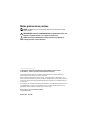 2
2
-
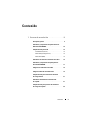 3
3
-
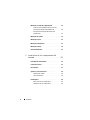 4
4
-
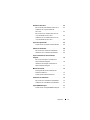 5
5
-
 6
6
-
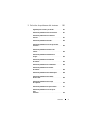 7
7
-
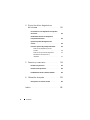 8
8
-
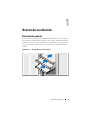 9
9
-
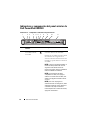 10
10
-
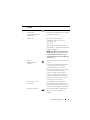 11
11
-
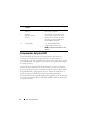 12
12
-
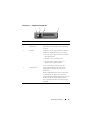 13
13
-
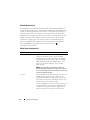 14
14
-
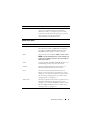 15
15
-
 16
16
-
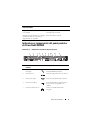 17
17
-
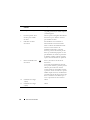 18
18
-
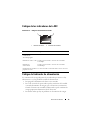 19
19
-
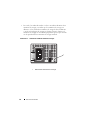 20
20
-
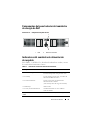 21
21
-
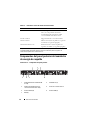 22
22
-
 23
23
-
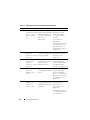 24
24
-
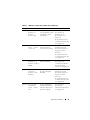 25
25
-
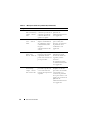 26
26
-
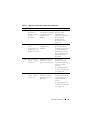 27
27
-
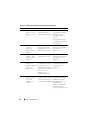 28
28
-
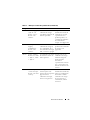 29
29
-
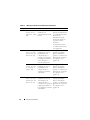 30
30
-
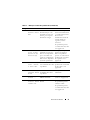 31
31
-
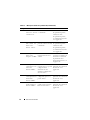 32
32
-
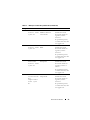 33
33
-
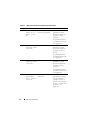 34
34
-
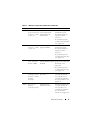 35
35
-
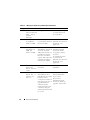 36
36
-
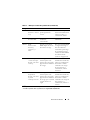 37
37
-
 38
38
-
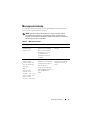 39
39
-
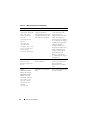 40
40
-
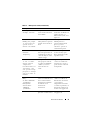 41
41
-
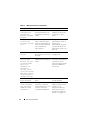 42
42
-
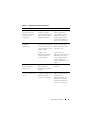 43
43
-
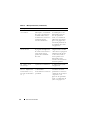 44
44
-
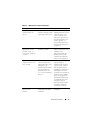 45
45
-
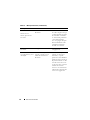 46
46
-
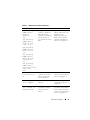 47
47
-
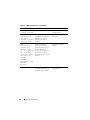 48
48
-
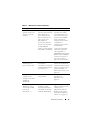 49
49
-
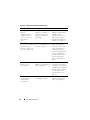 50
50
-
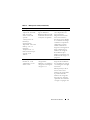 51
51
-
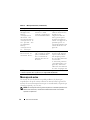 52
52
-
 53
53
-
 54
54
-
 55
55
-
 56
56
-
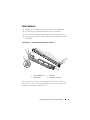 57
57
-
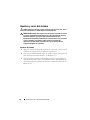 58
58
-
 59
59
-
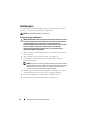 60
60
-
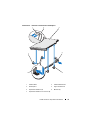 61
61
-
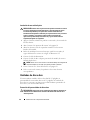 62
62
-
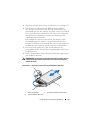 63
63
-
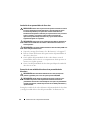 64
64
-
 65
65
-
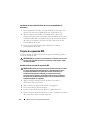 66
66
-
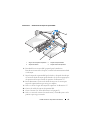 67
67
-
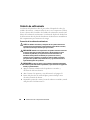 68
68
-
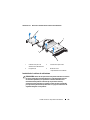 69
69
-
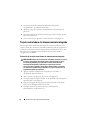 70
70
-
 71
71
-
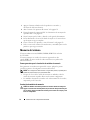 72
72
-
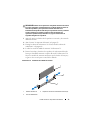 73
73
-
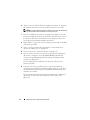 74
74
-
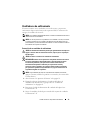 75
75
-
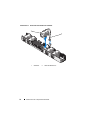 76
76
-
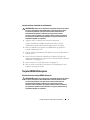 77
77
-
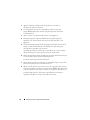 78
78
-
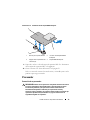 79
79
-
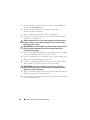 80
80
-
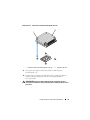 81
81
-
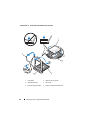 82
82
-
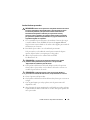 83
83
-
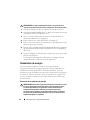 84
84
-
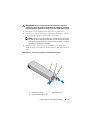 85
85
-
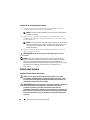 86
86
-
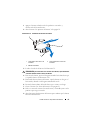 87
87
-
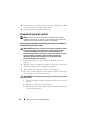 88
88
-
 89
89
-
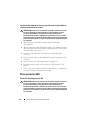 90
90
-
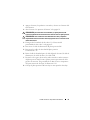 91
91
-
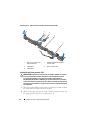 92
92
-
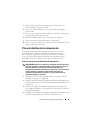 93
93
-
 94
94
-
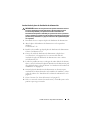 95
95
-
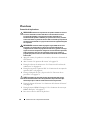 96
96
-
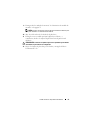 97
97
-
 98
98
-
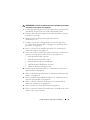 99
99
-
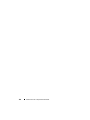 100
100
-
 101
101
-
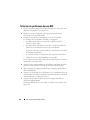 102
102
-
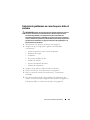 103
103
-
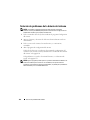 104
104
-
 105
105
-
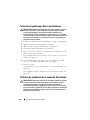 106
106
-
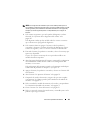 107
107
-
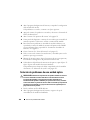 108
108
-
 109
109
-
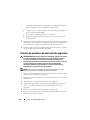 110
110
-
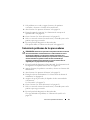 111
111
-
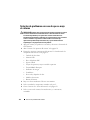 112
112
-
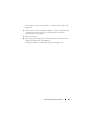 113
113
-
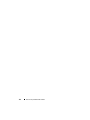 114
114
-
 115
115
-
 116
116
-
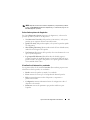 117
117
-
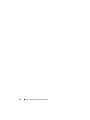 118
118
-
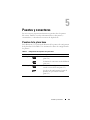 119
119
-
 120
120
-
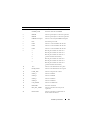 121
121
-
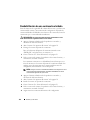 122
122
-
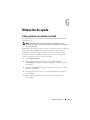 123
123
-
 124
124
-
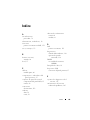 125
125
-
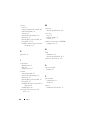 126
126
-
 127
127
-
 128
128
Dell PowerVault NX3500 El manual del propietario
- Tipo
- El manual del propietario
Artículos relacionados
-
Dell PowerVault NX200 El manual del propietario
-
Dell PowerVault NX3500 Guía del usuario
-
Dell DX6000 El manual del propietario
-
Dell DX6000G El manual del propietario
-
Dell PowerVault DL2100 El manual del propietario
-
Dell PowerVault NX300 El manual del propietario
-
Dell PowerVault NX3000 El manual del propietario
-
Dell PowerEdge R910 El manual del propietario
-
Dell PowerVault NX3100 El manual del propietario
-
Dell POWEREDGE R515 El manual del propietario